

Доска задач (канбан-доска) — это действенный инструмент для решения задач по процессам для менеджеров и руководителей отдела продаж.
Чтобы просмотреть доску задач, откройте раздел «CRM — Доска задач».
В статье:
Доска задач GetCourse
Преимущества работы на доске задач
Для менеджеров
- Легко брать новые задачи, перетащив их из общего списка в конкретный день личного календаря.
- Задачи на доске представлены в виде карточек: видно, какие задания нужно выполнить сегодня, завтра или позже, а какие просрочены и требуют особого внимания.
- Возможность контролировать свою загрузку и самостоятельно определять дату, а также время выполнения задачи для эффективного планирования рабочего времени.
- В целях удобства при работе с задачами применяется системное время устройства, поэтому каждый сотрудник видит время задачи с учетом своего часового пояса.
Для руководителей
- Счетчики количества задач позволяют оценить нагрузку отдела или отдельных менеджеров.
- Расширенный функционал фильтров позволяет сортировать задачи по различным условиям. Например, по:
— дате;
— времени создания, запланированного или фактического завершения;
— статус: новая, в работе, завершена;
— процесс, в рамках которого созданы задачи;
— менеджеру, работающему с ними;
— другим дополнительным фильтрам. - Примененный набор фильтров может быть сохранён в шаблон для отслеживания информации о конкретных менеджерах или их группах.
- Возможность скрывать блоки процесса, чтобы доска не перегружалась задачами, не требующими вмешательства менеджера.
Как выдать права для работы с задачами
Работать в разделе могут:
- владелец аккаунта,
- администраторы,
- менеджеры.
Роли пользователей, доступные при работе на доске задач, а также их права подробно описаны.
Какие задачи отображаются на доске
На доске автоматически показываются задачи из процессов, в которых присутствует хотя бы один блок, требующий ручной обработки менеджером.
Если требуется скрыть такие задачи с доски, перейдите в настройки процесса и в разделе «Отображение на доске задач» выберите опцию «Не показывать задачи».
Если скрыть задачи и затем добавить блок, требующий ручной обработки, задачи либо вновь появятся на доске, либо останутся скрытыми при удалении данного блока.
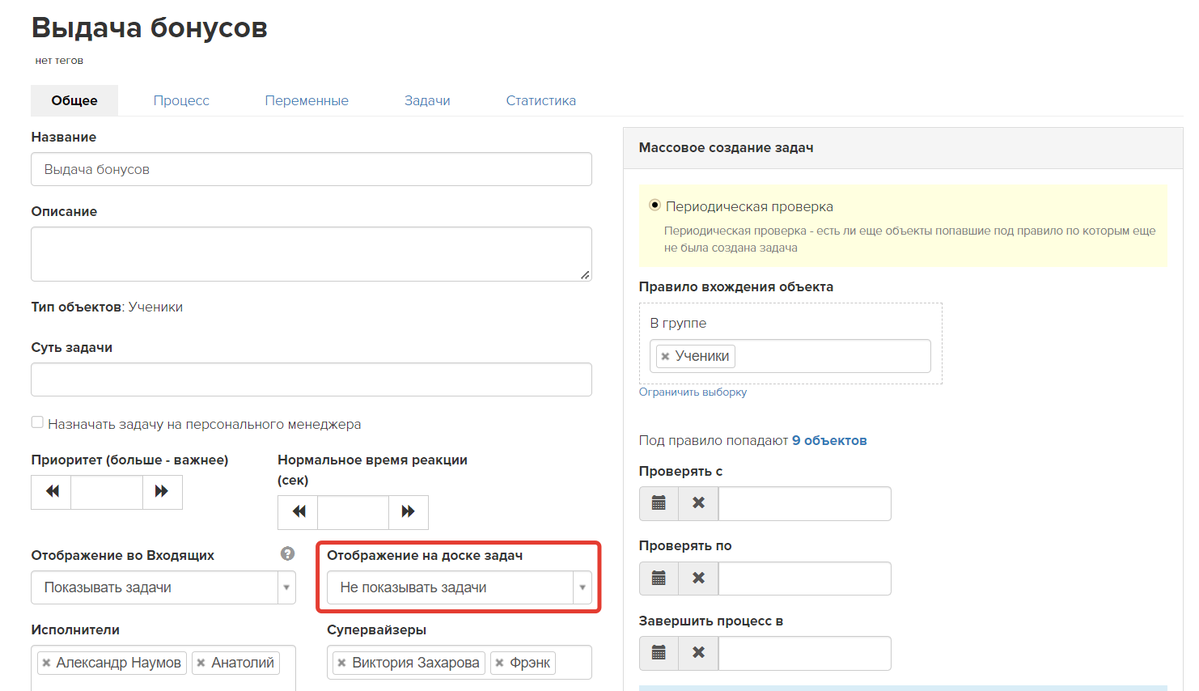
При настройке блока с типом «Подпроцесс» рекомендуется всегда активировать опцию «Не показывать на доске задач».
Если внутри подпроцесса присутствуют блоки, требующие действий от менеджера, опция не изменяет их выполнение, и они по-прежнему отображаются на доске.
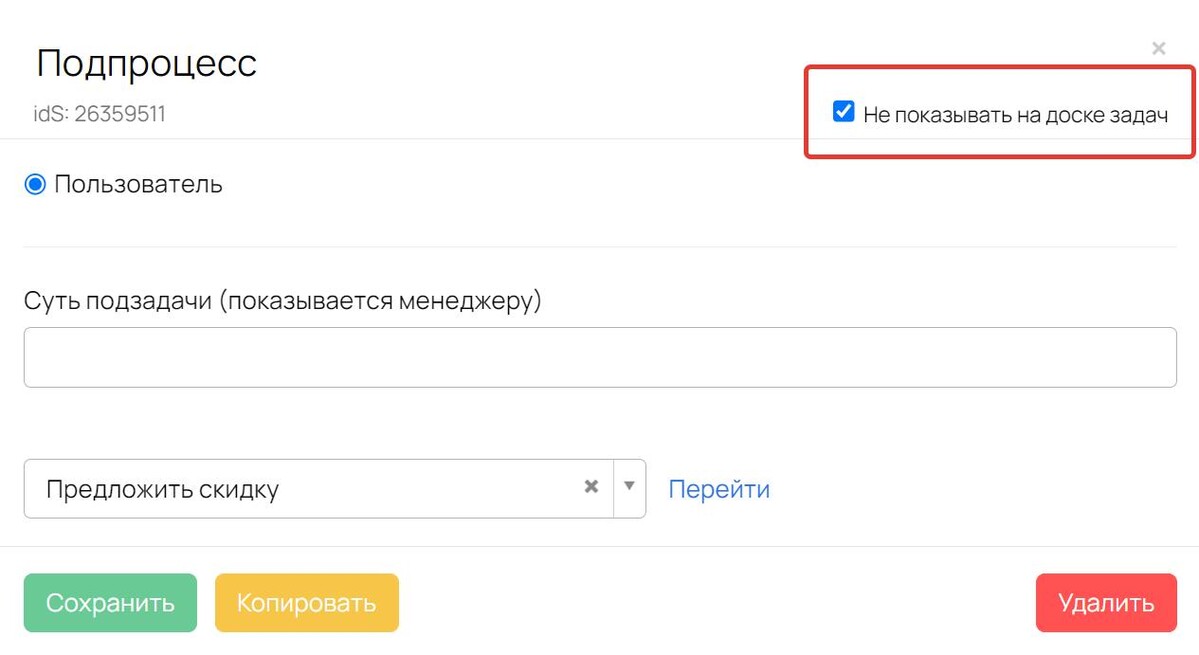
Как поставить задачу вручную
Чтобы вручную поставить задачу, нажмите кнопку со знаком «+» в верхнем левом углу страницы.
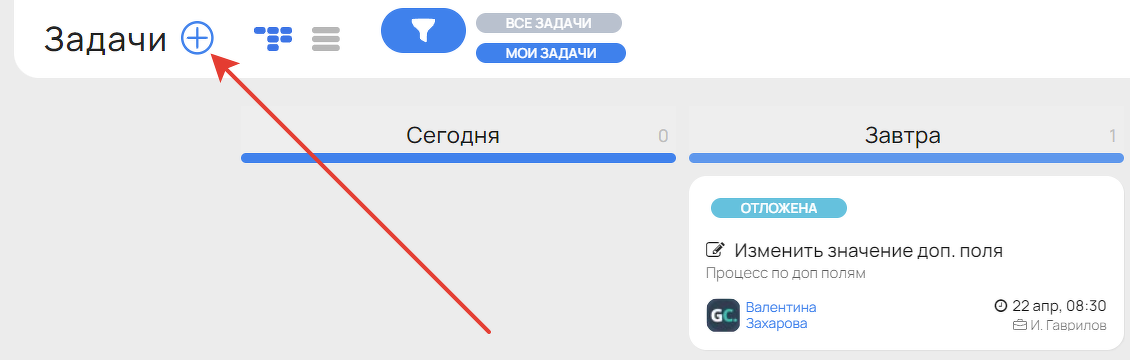
Можно поставить ручную задачу:
- По процессу. При создании задачи нужно выбрать нужный процесс из списка.
- Без процесса. При этом необходимо вручную задать название задачи и указать связанные с ней действия в описании.
Более подробно описан процесс создания ручных задач.
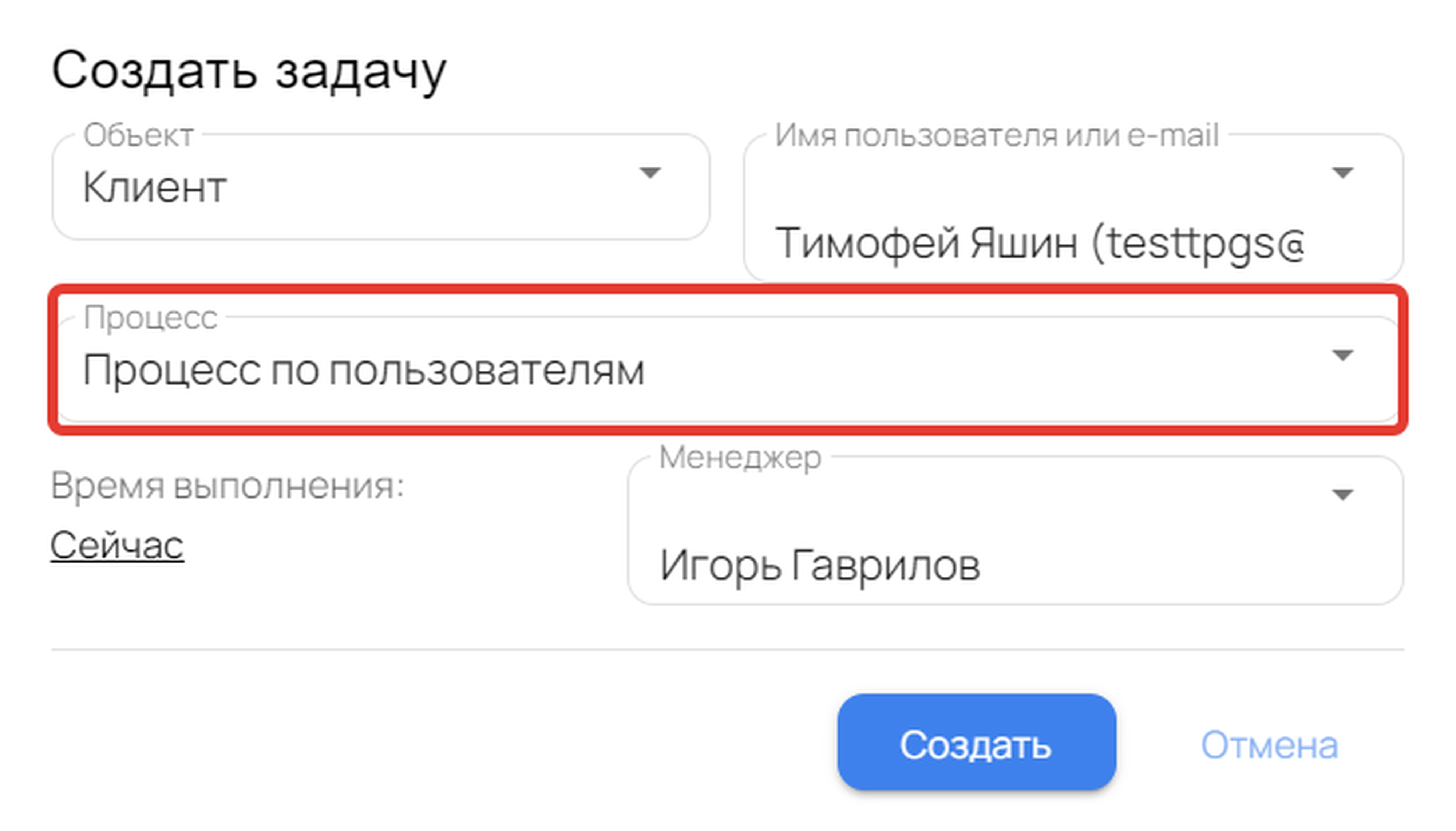
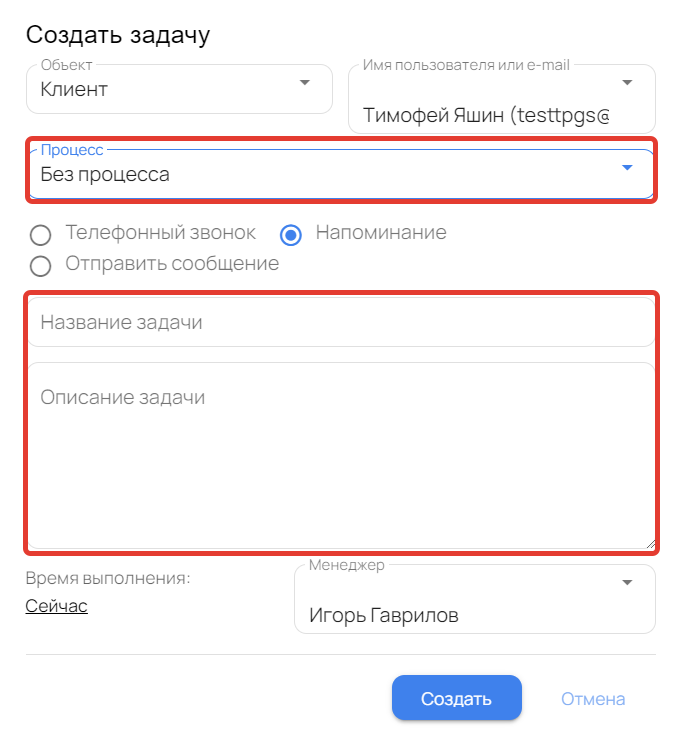
Из чего состоит доска
- Колонка «Ничьи» — здесь расположены задачинад которыми работа еще не началась.
Задача — это объект, описывающий полную последовательность действий в рамках одного процесса.
Чтобы сотрудники и администраторы могли видеть данную колонку с задачами, их следует назначить исполнителями или супервайзерами процесса.
- Рабочий календарь — здесь находятся подзадачи в работе у менеджеров.
Подзадача — это действие (этап процесса), при котором требуется участие менеджера. - Блок для фильтрации задач.
- Блок с кнопками, обеспечивающими быстрый доступ к основным разделам: заказы, задачи, пользователи.
- Ваш профиль и параметры внешнего оформления карточек.
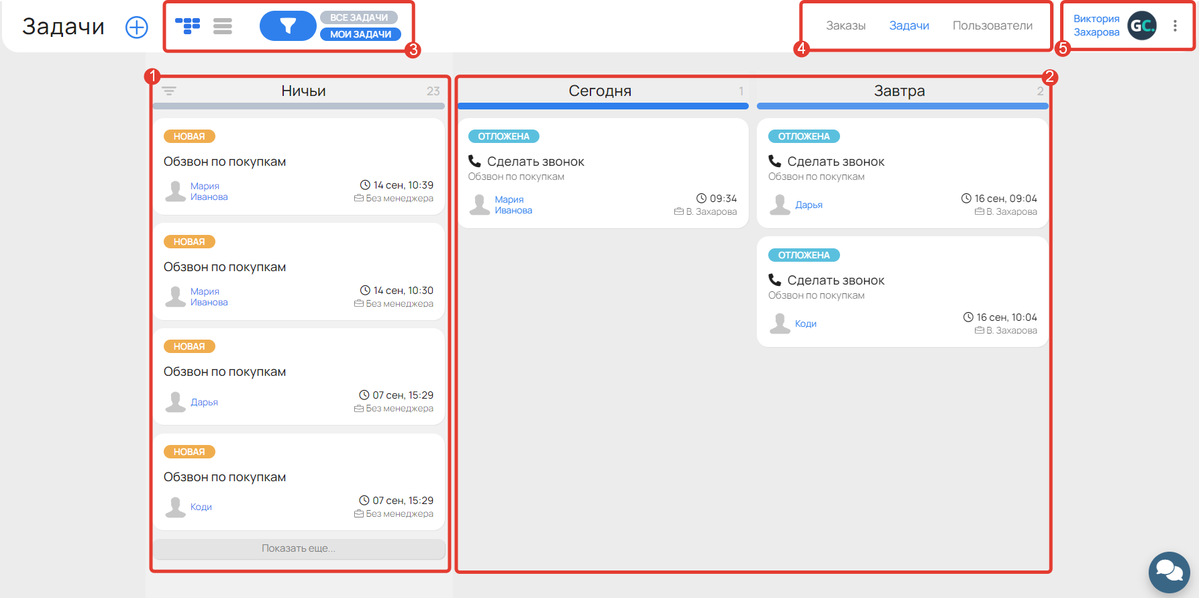
При переносе задачи из раздела «ничьи» в колонки календаря (то есть, взяв задачу в работу), она может быть разделена на несколько подзадач. Например, если в процессе используется прокси-скрипт.
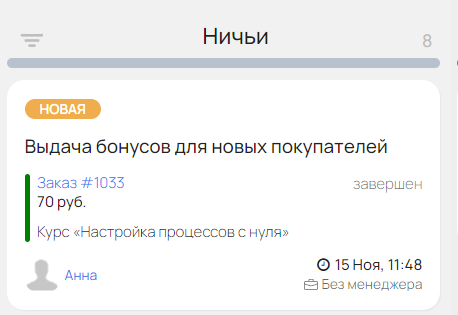
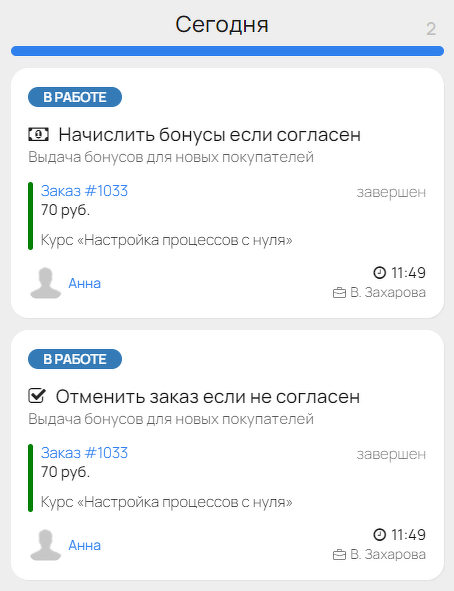
Карточка задачи
Карточка задачи по умолчанию содержит:
- Статус задачи.
- Наименование процесса, по которому задача была создана.
- Информация о заказе (если используется процесс работы с заказами).
- Сведения о предложении заказа (при условии процесса по заказам).
- Данные о клиенте, для которого создана задача.
- Время создания задачи.
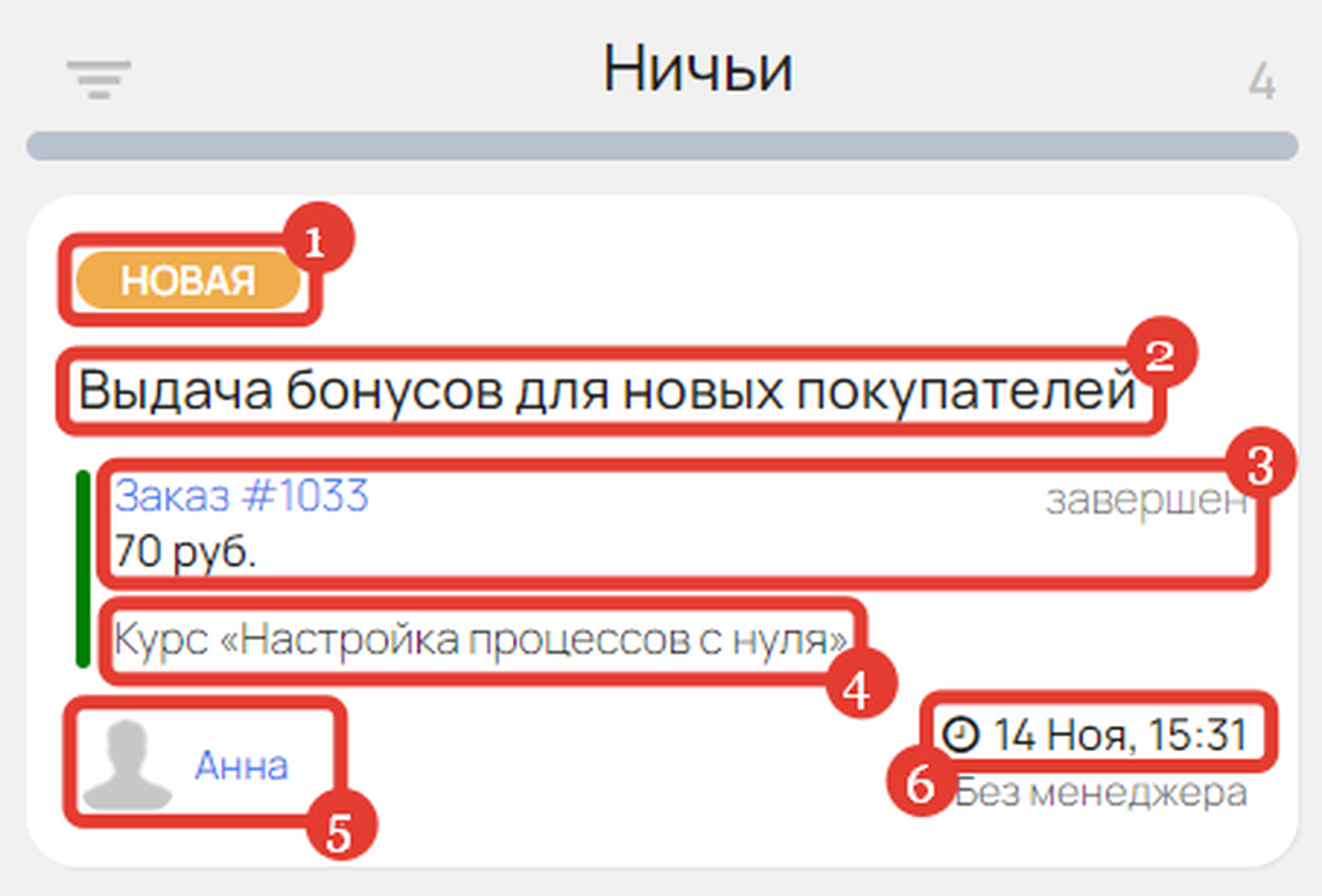
Карточка подзадачи
Карточка подзадачи содержит:
- Статус подзадачи.
- Наименование подзадачи (блока процесса).
- Наименование процесса, по которому задача была создана.
- Информация о заказе (если используется процесс работы с заказами).
- Сведения о предложении заказа (при условии процесса по заказам).
- Данные о клиенте, для которого создана задача.
- Время, когда задача перемещена в календарь.
- Сведения о менеджере, отвечающем за задачу.
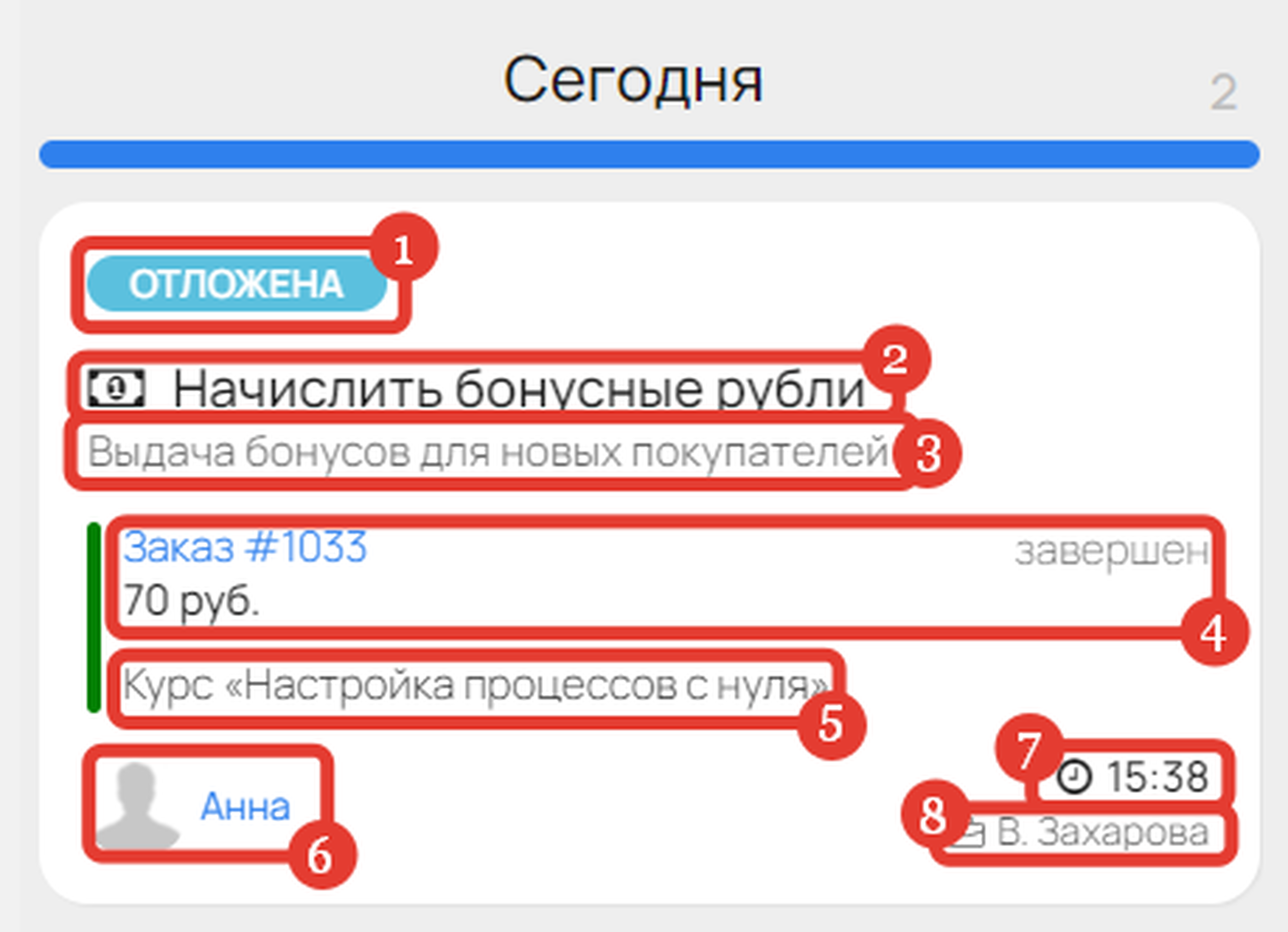
Рекомендуется присваивать понятные названия блокам процесса, чтобы четко понимать, какое действие ожидается от менеджера.
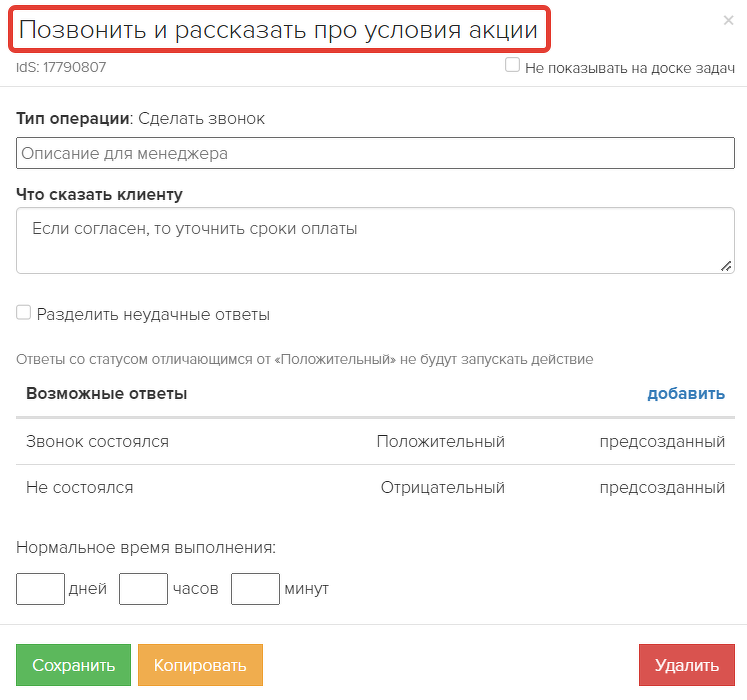
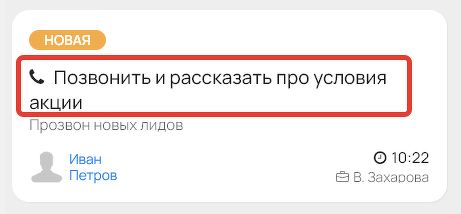
Как настроить видимость подзадач на доске
По умолчанию на доске отображаются только подзадачи из блоков:
- «Сделать звонок»,
- «Вопрос менеджеру»,
- «Задержка».
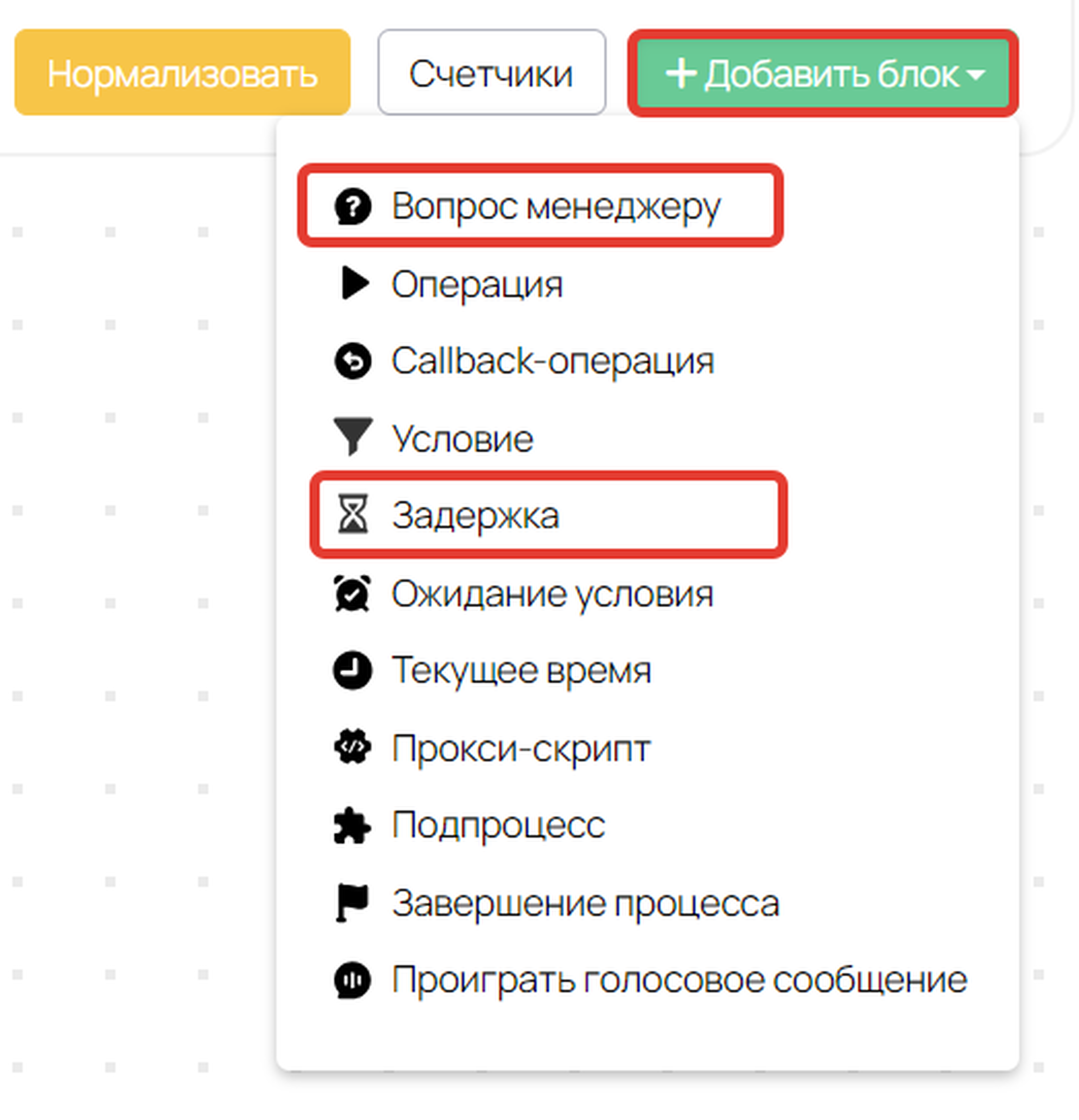
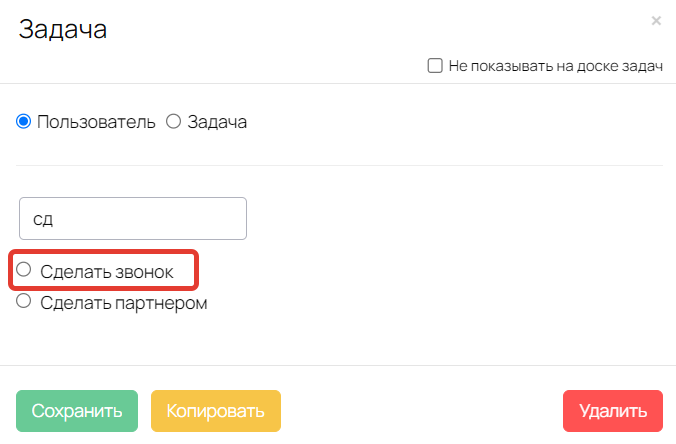
Чтобы отобразить на доску другие блоки в виде подзадач, активируйте опцию «Менеджер должен подтвердить запуск», расположенную в блоке в процессе.
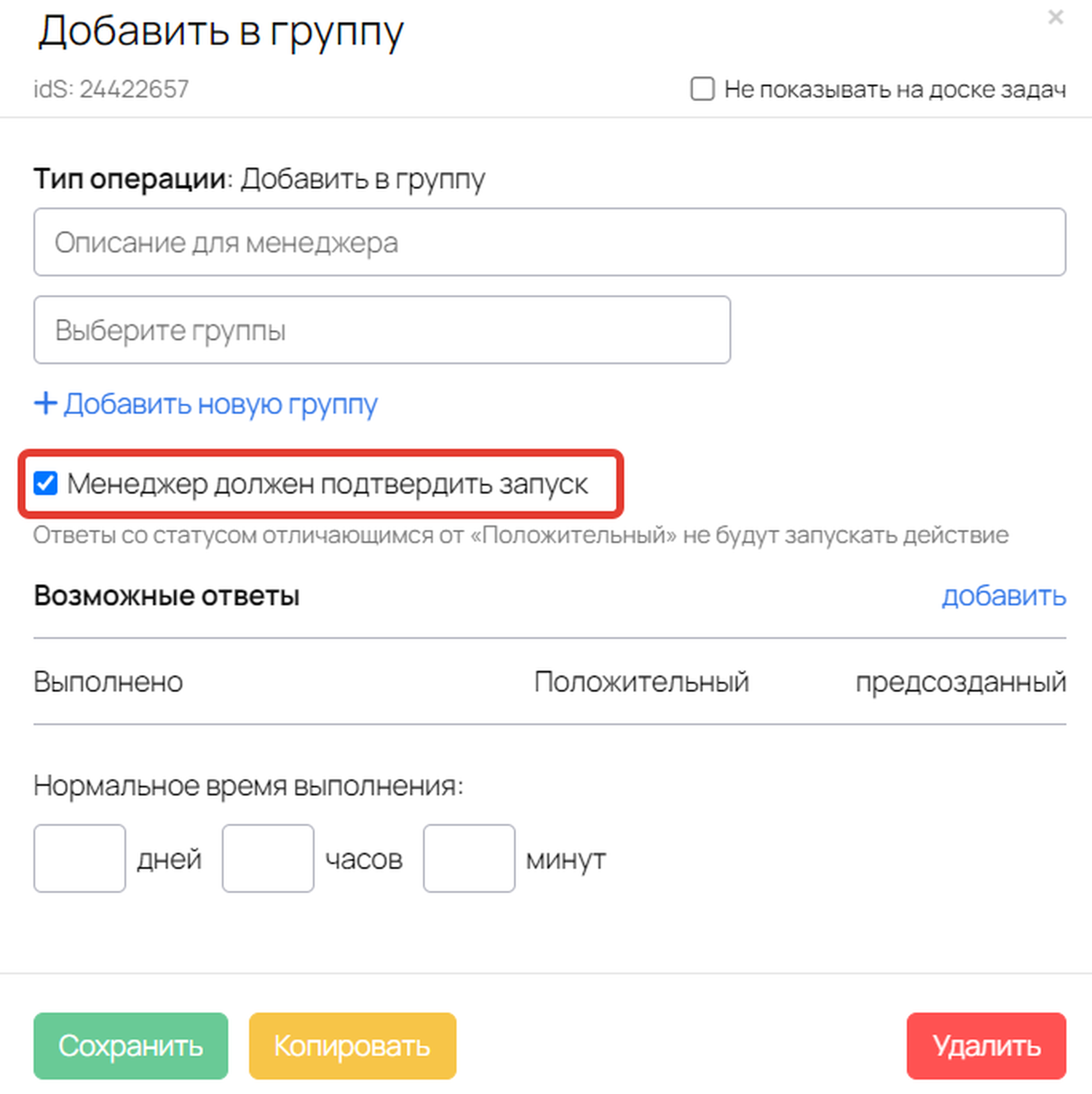
Чтобы скрыть подзадачу, Поставьте галочку в чекбоксе «Не показывать на доске задач».
Таким образом можно скрыть с доски и из карточки задачи, не требующие действий менеджера (например, при ожидании условия или задержке).
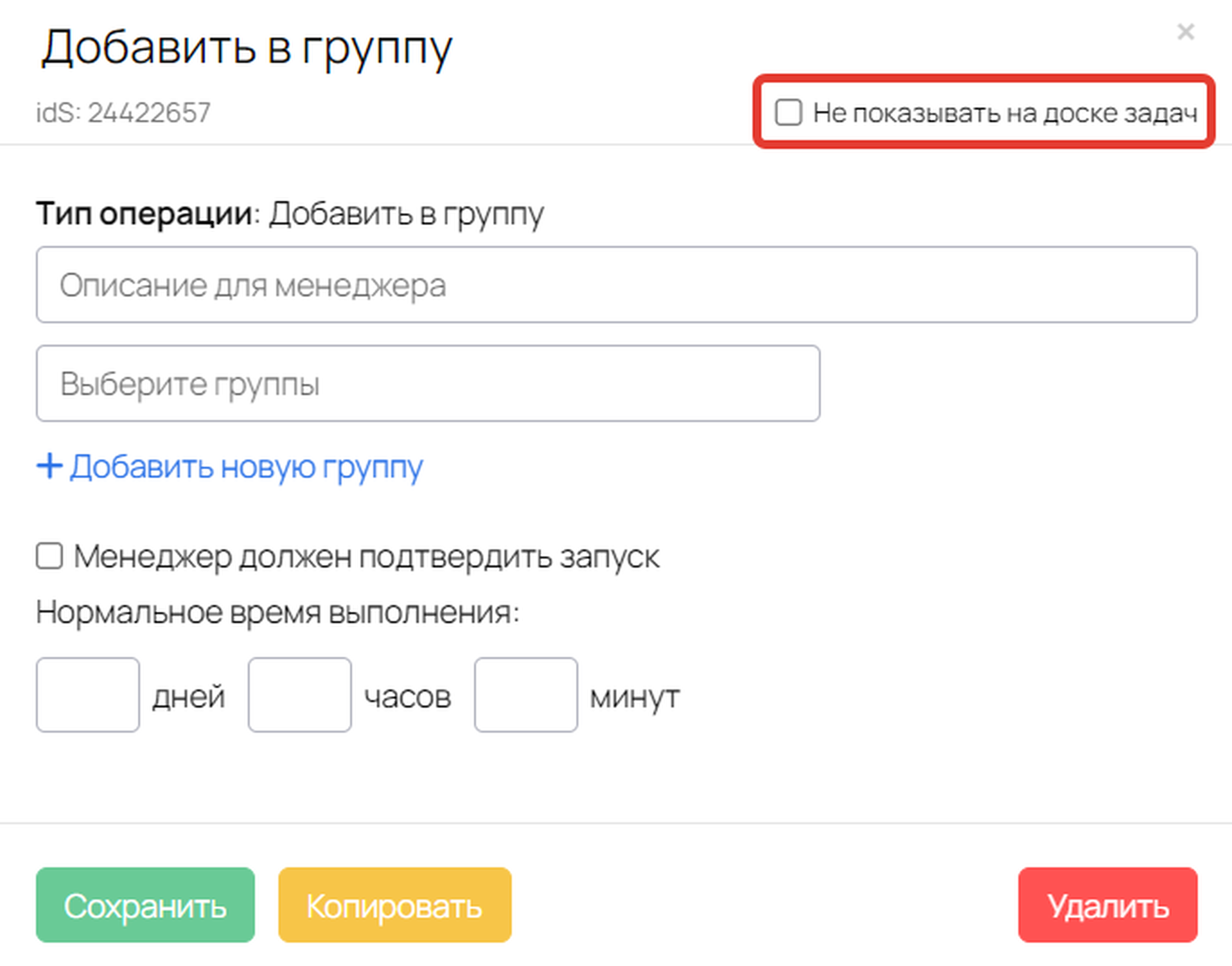
Как работать с задачами
В этом разделе:
- Как менеджеру организовывать работу с использованием календаря задач
- Как взять задачу в работу
- Как отказаться от задачи
- Как отложить задачу
- Как завершить или удалить задачу
- Как изменить менеджера задачи
Как менеджеру планировать работу с помощью календаря задач
В колонке «Просроченные» менеджер видит, какие задачи просрочены, и приоритетно обращает на них внимание (1).
В остальных колонках (2) менеджер отслеживает свою загрузку и может эффективно распределять новые задачи или переносить старые.
Распространённая ошибка планирования в устаревшем разделе «Входящие»: менеджеры не имели представления о своей нагрузке на ближайшие дни и ставили задач больше, чем успевали выполнить.
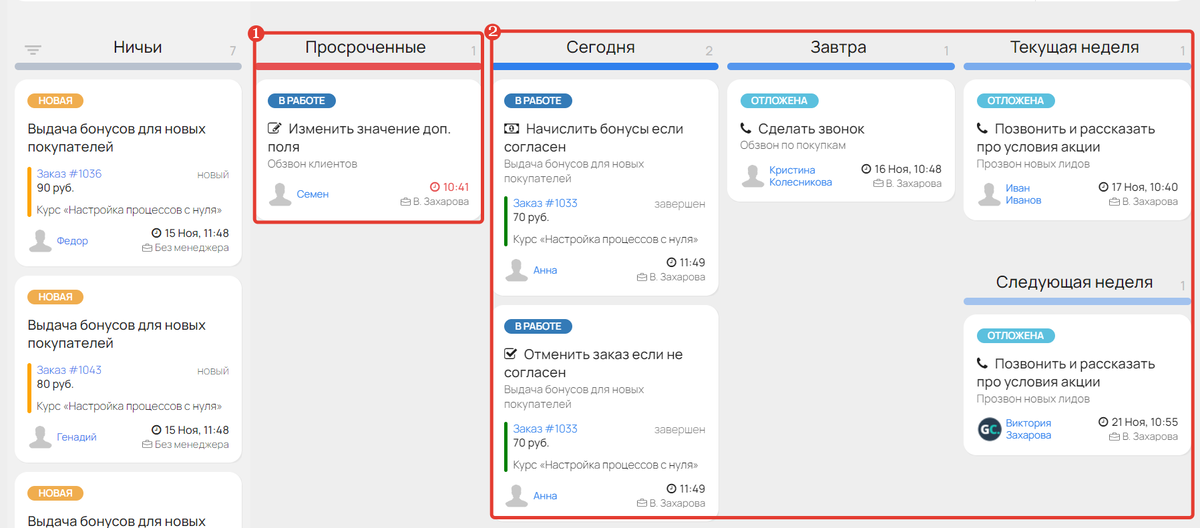
Планируемое время подзадач на доске синхронизируется с временем устройства. Другими словами, каждый менеджер планирует рабочий день согласно своему часовому поясу.
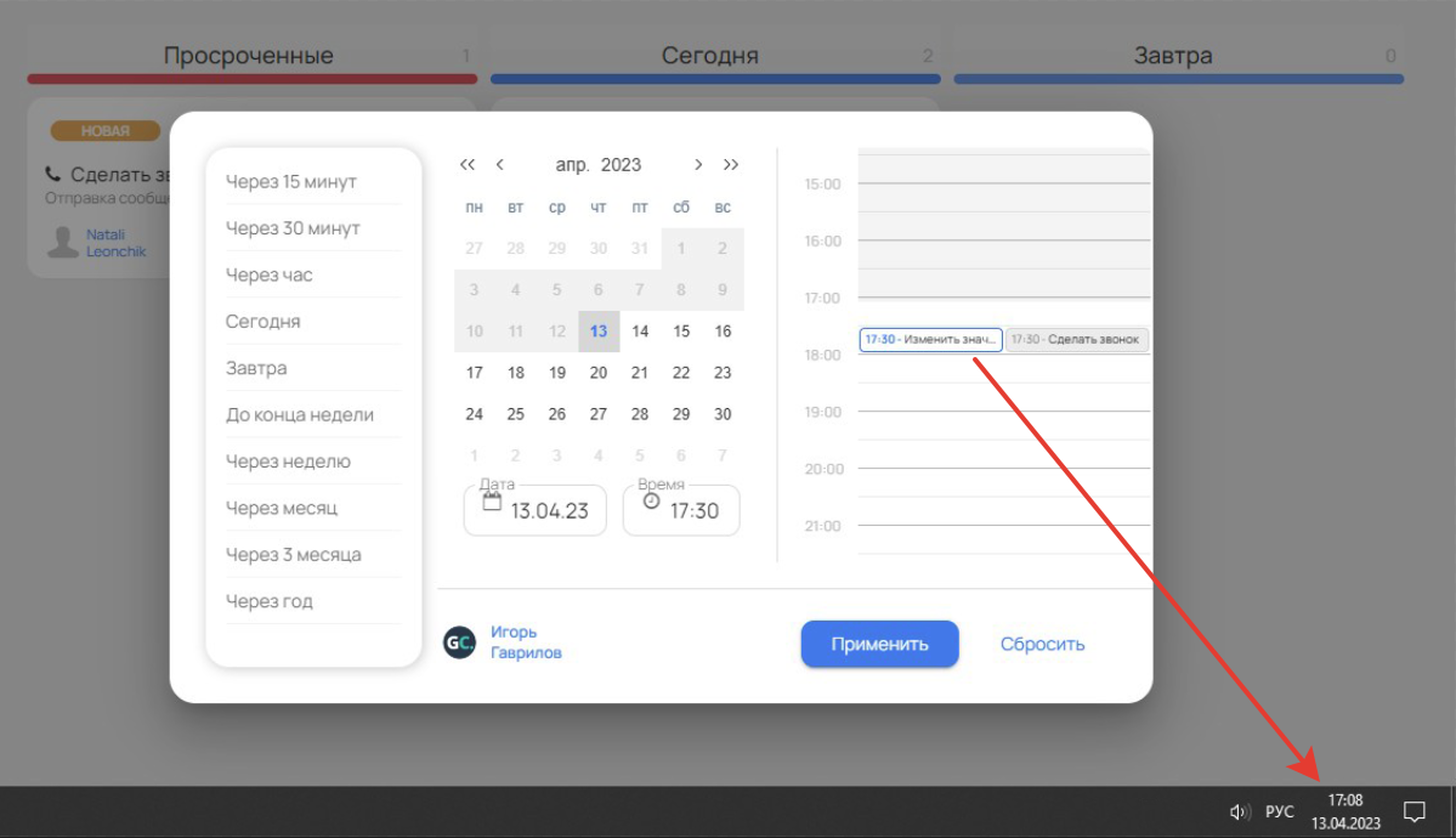
Как взять задачу в работу
Есть 3 способа:
- Переместите задачу из колонки «Ничьи» на любой день календаря. После этого в задаче автоматически назначится менеджер, который её переместил.
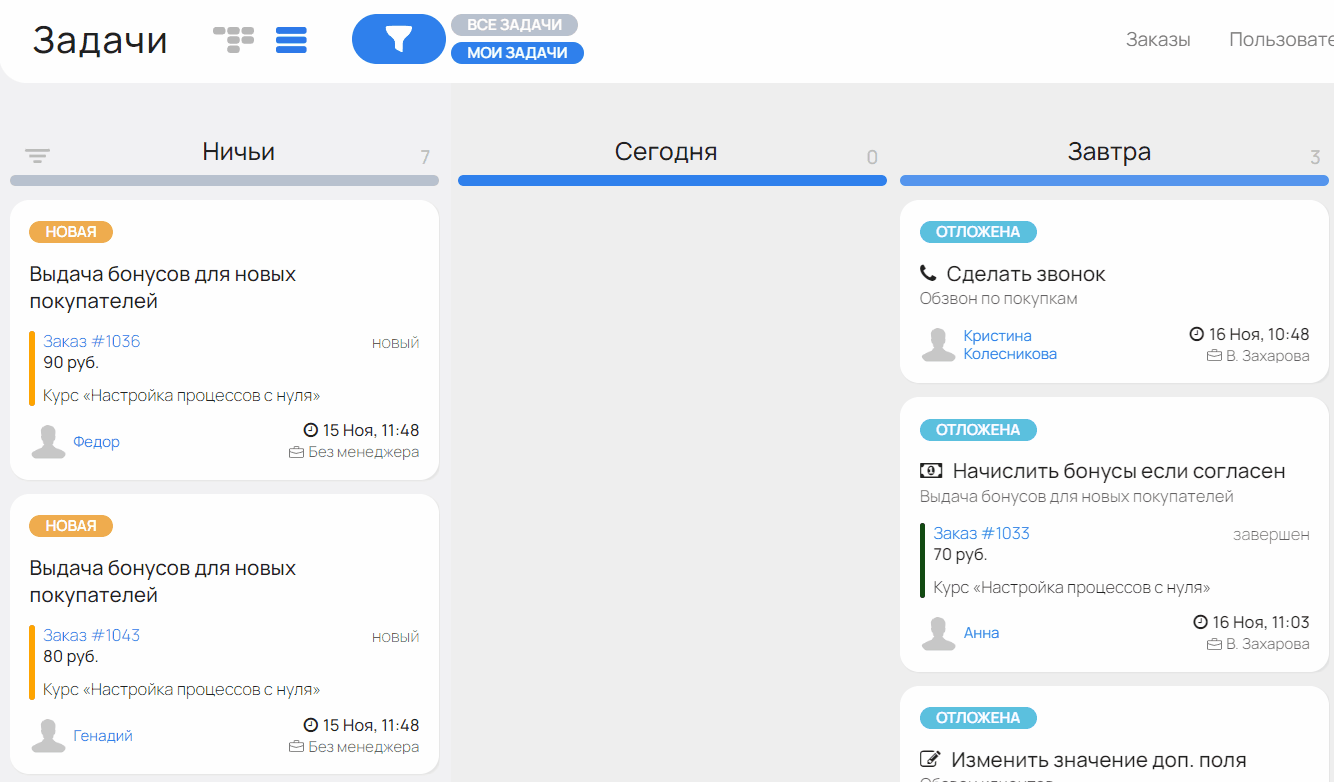
- Откройте карточку задачи и нажмите кнопку «Взять себе».
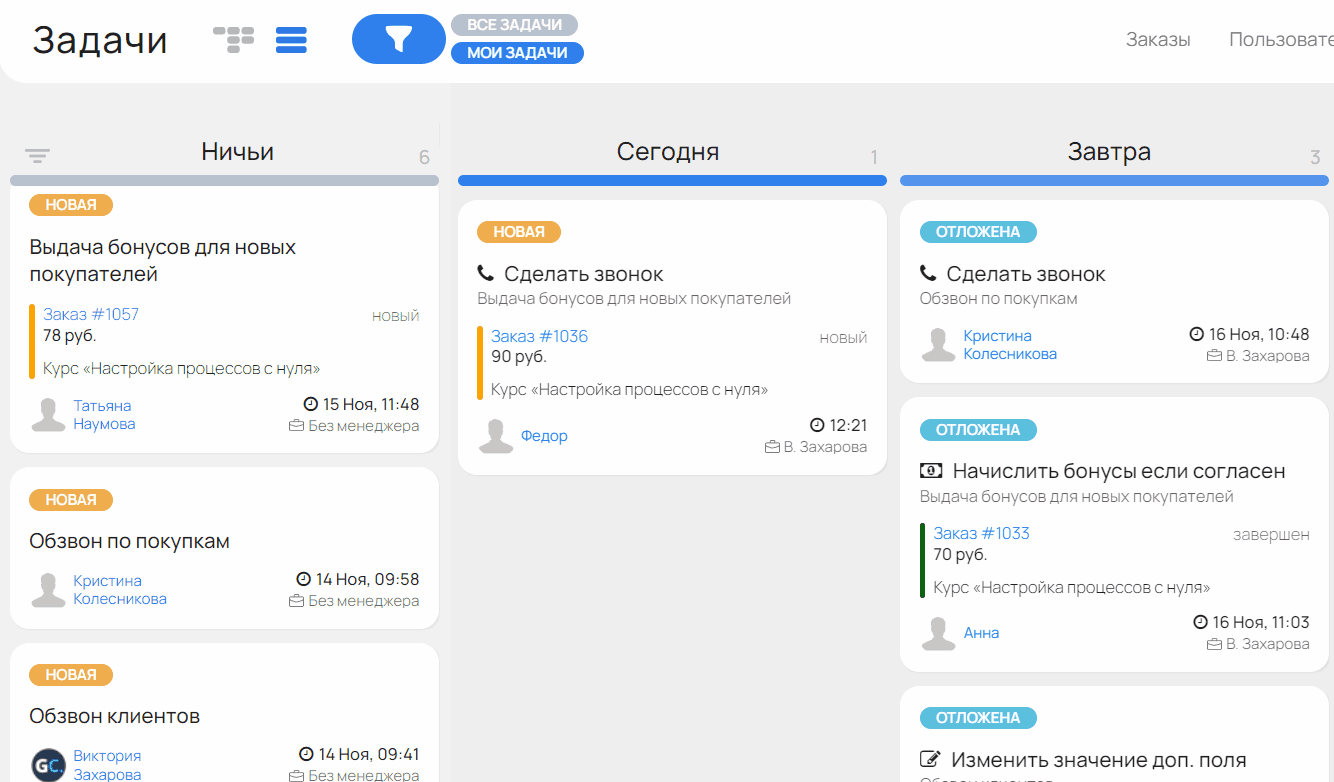
- Выполнить требуемое менеджером действие. Например, ответить в блоке «Вопрос менеджеру» или отложить подзадачу до указанного времени.
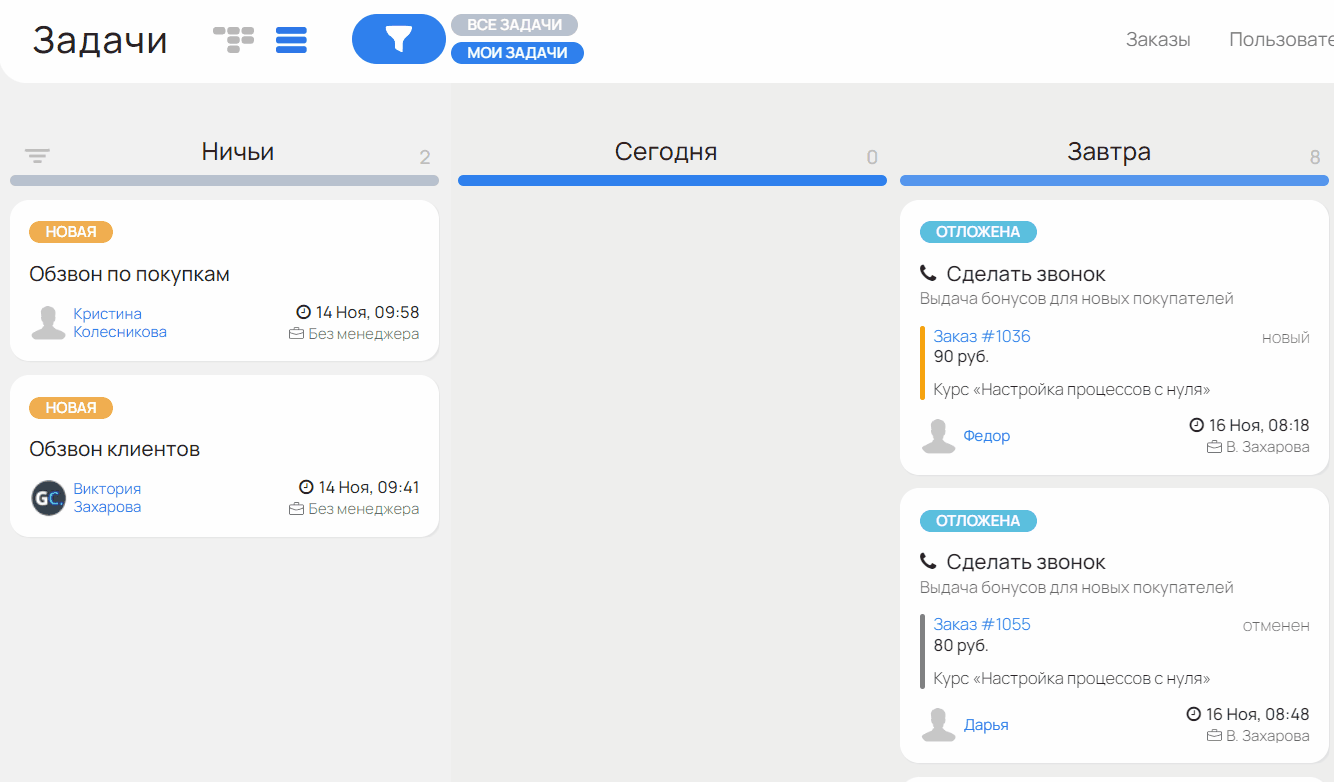
Как отказаться от задачи
Чтобы отказаться от задачи, зажмите карточку подзадачи и перенесите её в колонку «Отказаться», появляющуюся в нижней части доски.
После этого задание вновь окажется в колонке «Ничьи», и другой менеджер сможет его взять.

Как отложить задачу
Есть 3 способа:
На доске задач кликнуть на время в карточке подзадачи. Затем выбрать шаблонное значение (1) или установить дату и время с помощью календаря и планировщика дня (2-3).
В планировщике будут отображаться иные подзадачи, запланированные на указанное время (3). Это позволит распределить нагрузку в течение рабочего дня.
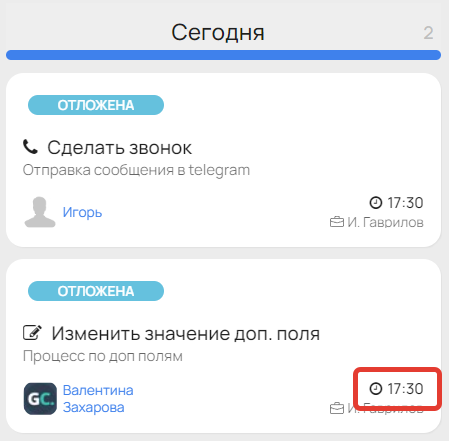
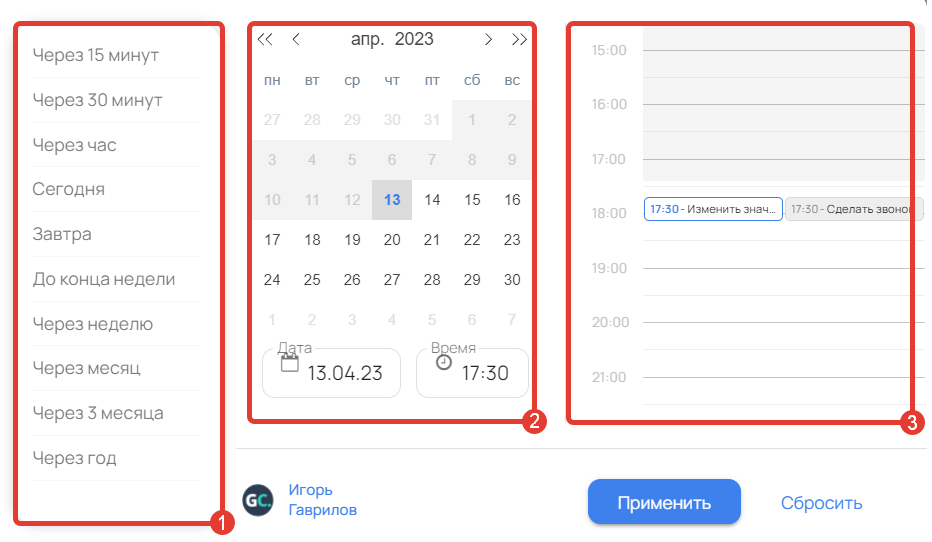
- Откройте карточку задачи и установите дату с помощью кнопки «Отложить».

- Перетащите подзадачу в одну из колонок календаря. Если зажать её, в нижней части доски появятся дополнительные колонки с датами.

После перемещения подзадачи на доске ей автоматически устанавливается плановое время выполнения. Если переместить подзадачу:
- при добавлении в конец списка, время будет установлено на 30 минут позже, чем у предыдущей (2);
- в середину списка — будет установлено среднее значение времени между задачами, расположенными выше и ниже (3).
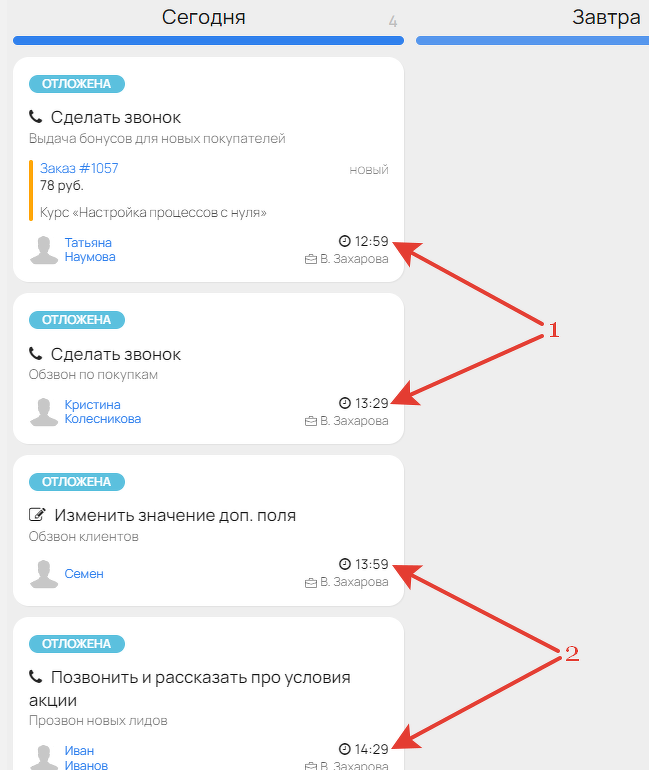
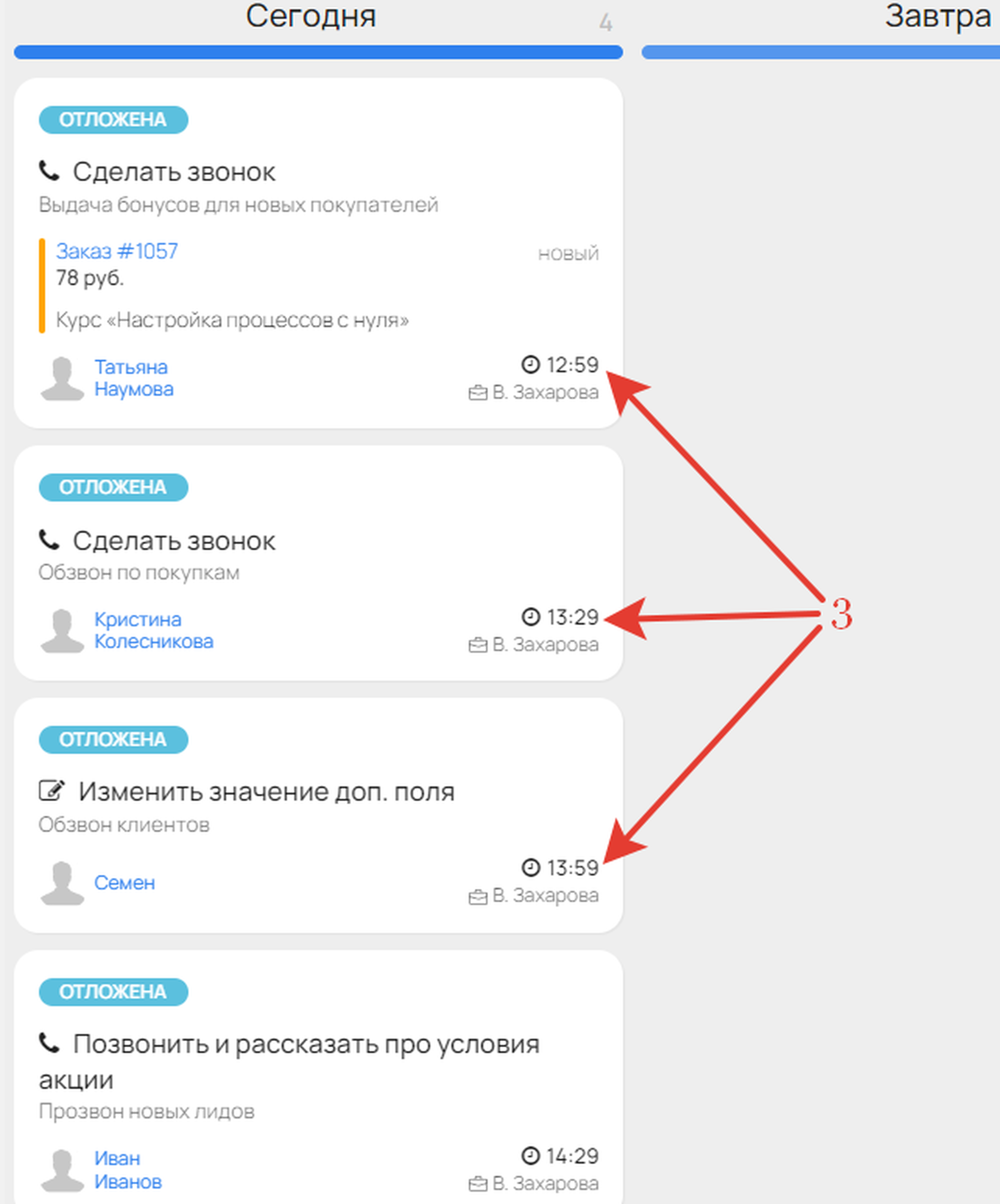
После окончания срока выполнения задачи она автоматически перейдет в колонку «Просроченные».
Нельзя насильно переместить подзадачи в эту колонку.
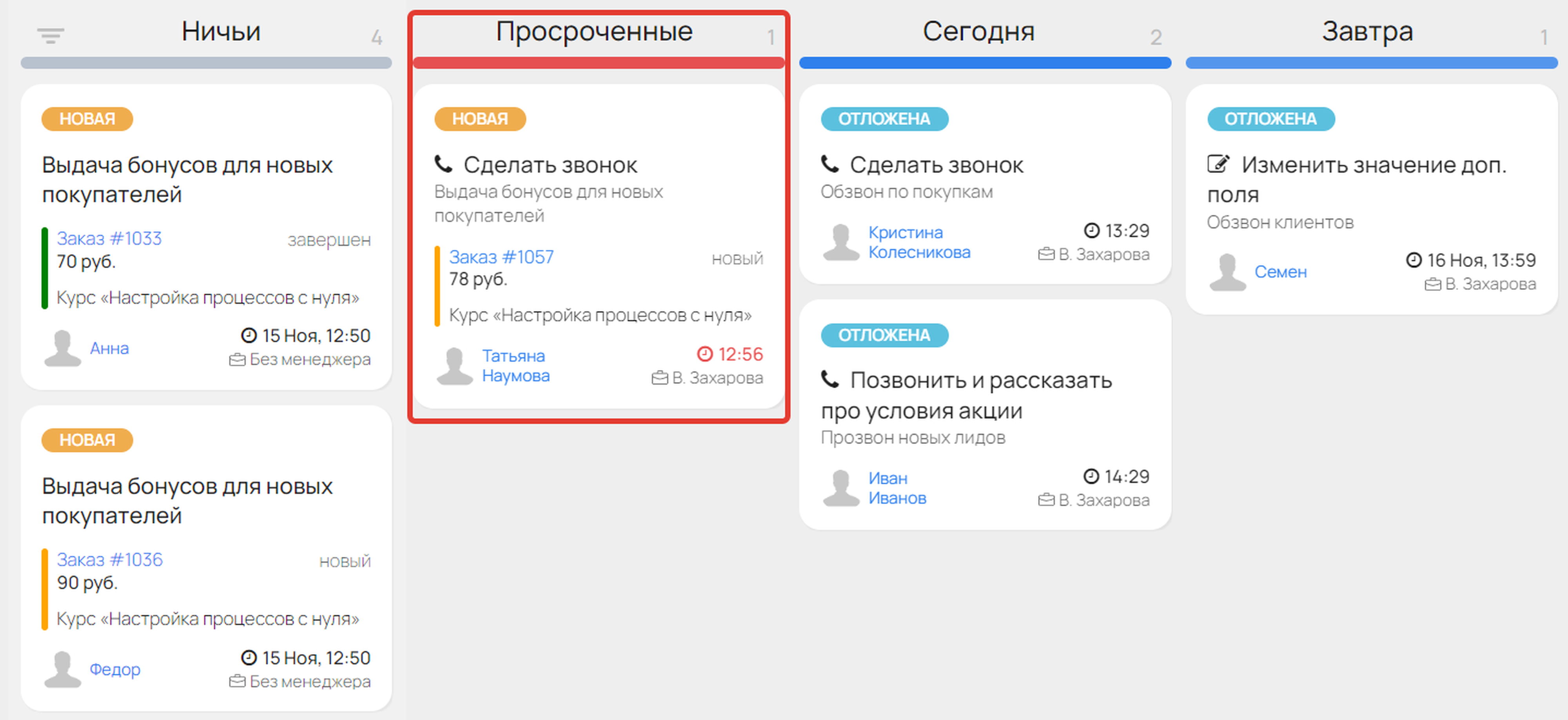
Как удалить или завершить задачу
Удерживайте подзадачу и перенесите её в колонку «Удалить» или «Завершить» в нижней части доски.
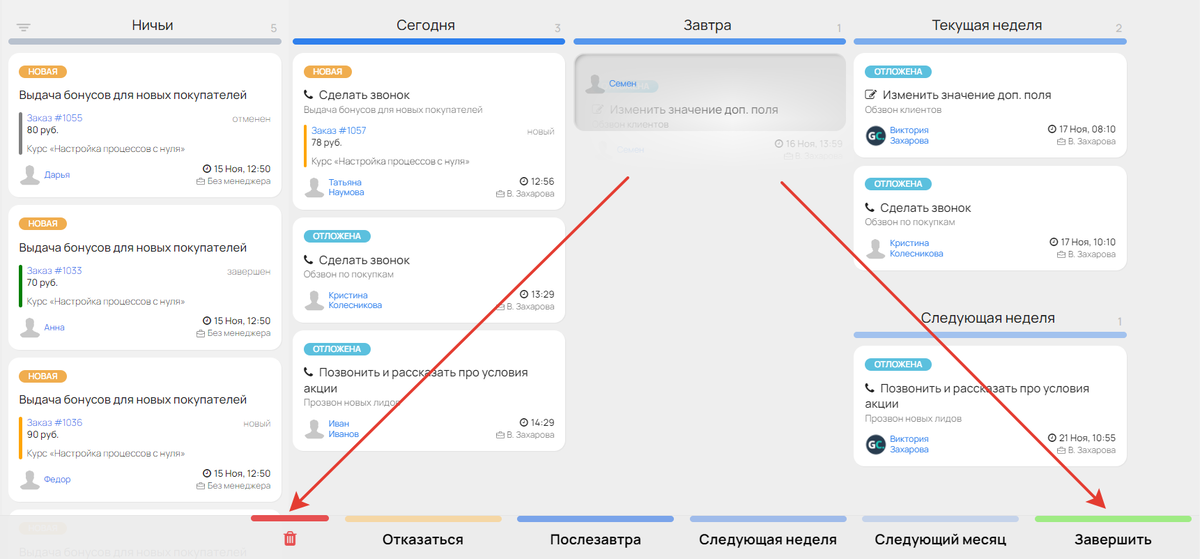
Как изменить менеджера задачи
Для этого откройте карточку задачи и скорректируйте значение в поле «Менеджер».
Редактирование менеджеров в карточке задачи доступно исключительно администраторам.
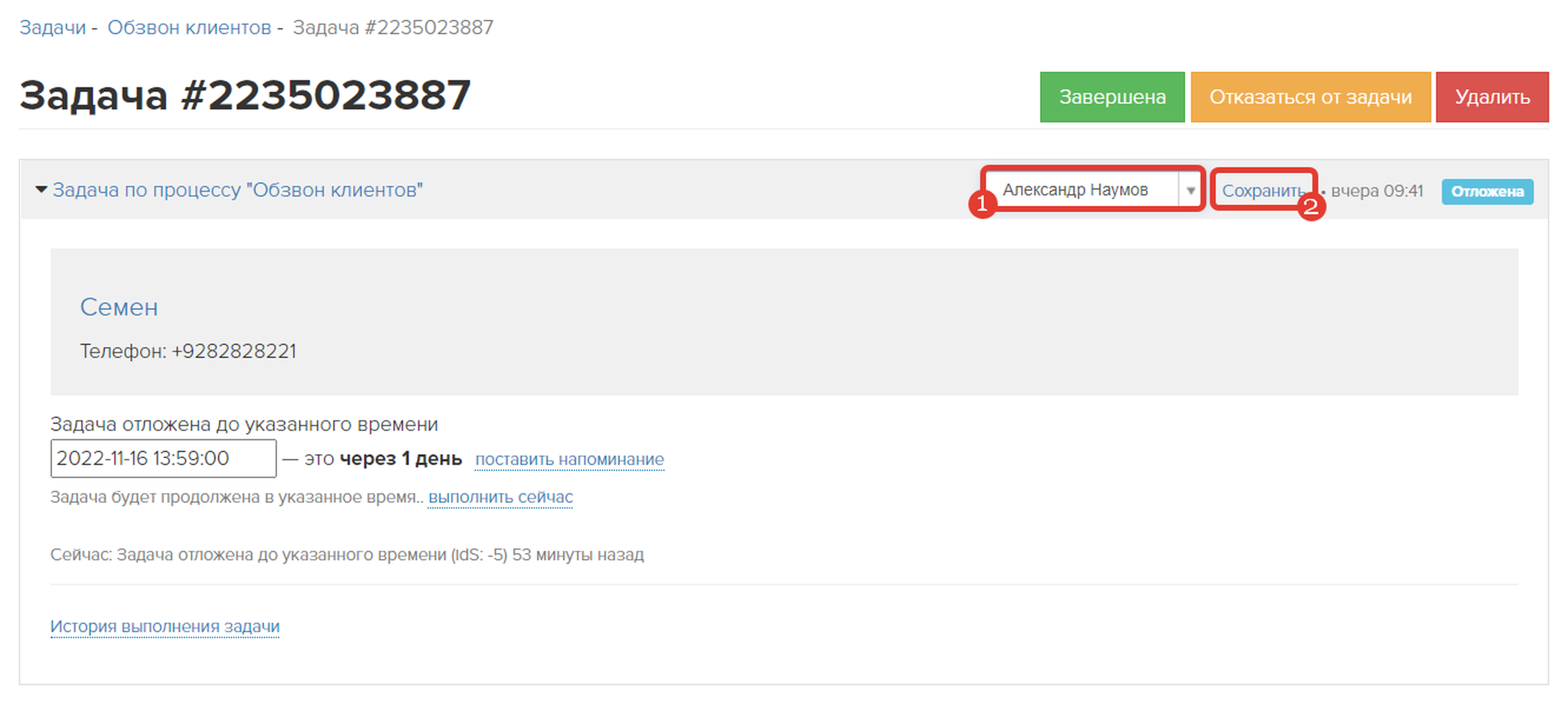
Как фильтровать задачи и следить за их количеством
В этом разделе:
Как фильтровать задачи на доске
Чтобы отфильтровать задачи или подзадачи на доске, нажмите на значок фильтра в левом верхнем углу доски:
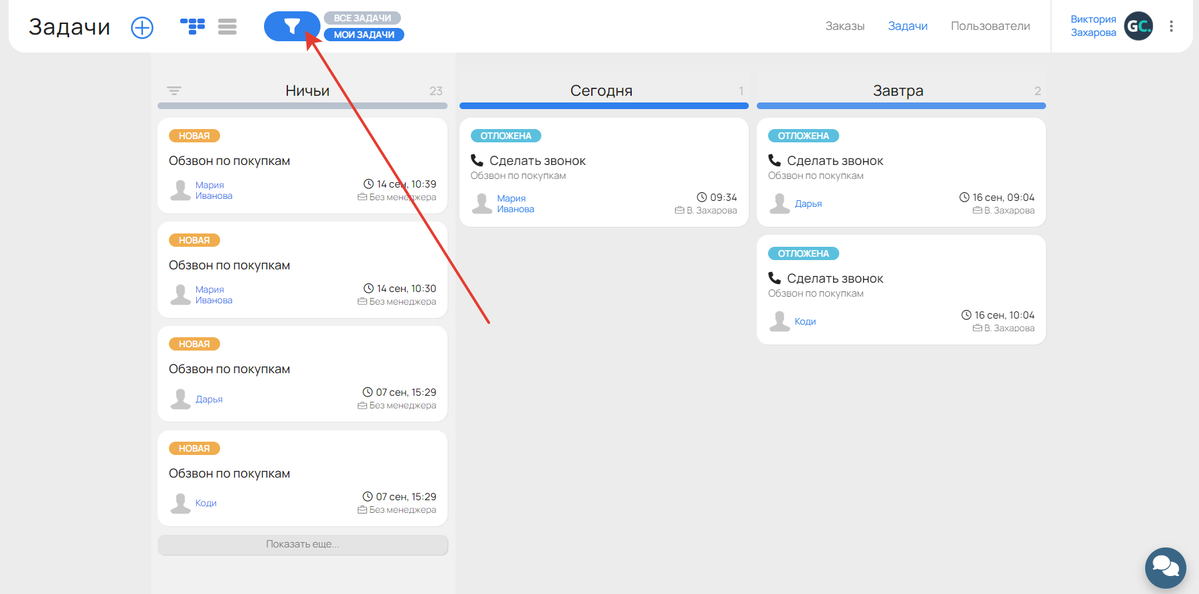
В открывшемся окне:
- Выберите задачи для фильтрации: «Ничьи» или «Календарь».
- Настройте фильтрацию по статусам задач, процессам или менеджерам.
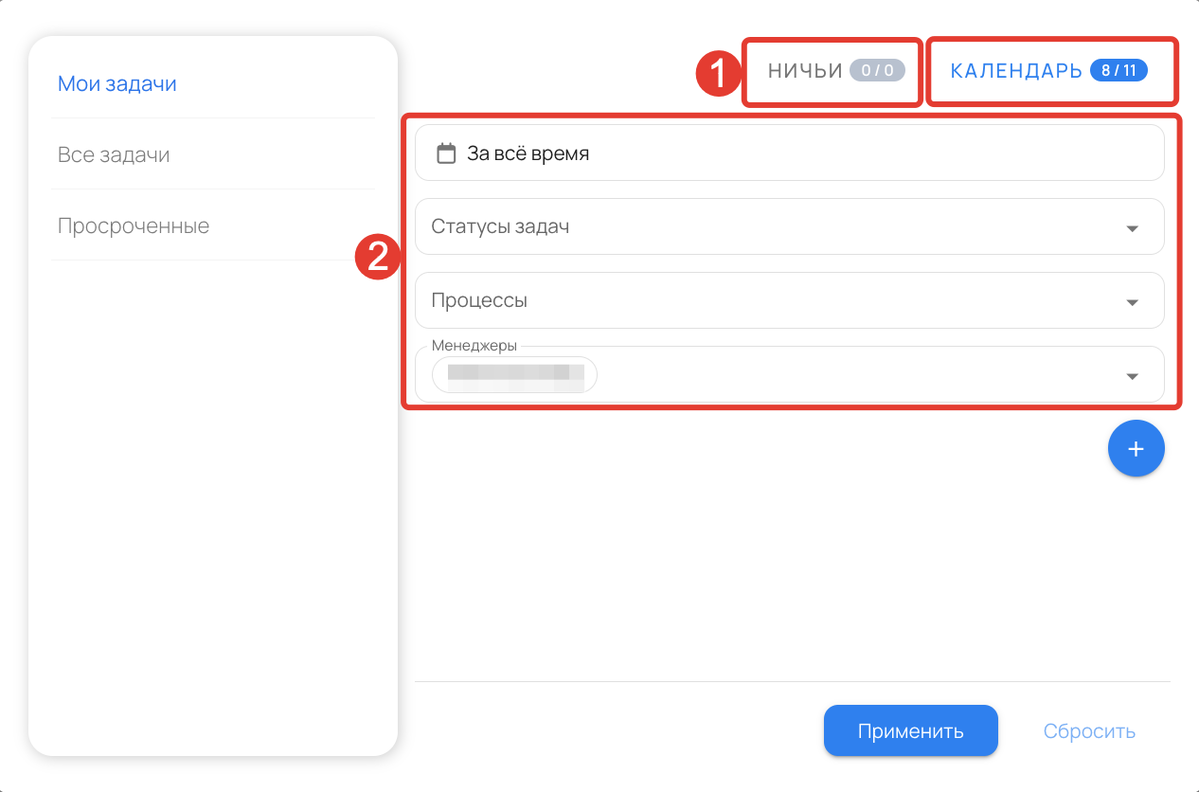
- Примените дополнительные фильтры:
- Группы пользователей,
- Теги заказов,
- Предложения,
- Статусы заказа,
- Теги процессов,
- Теги задач,
- Доп.поля заказа,
- Доп.поля пользователя.
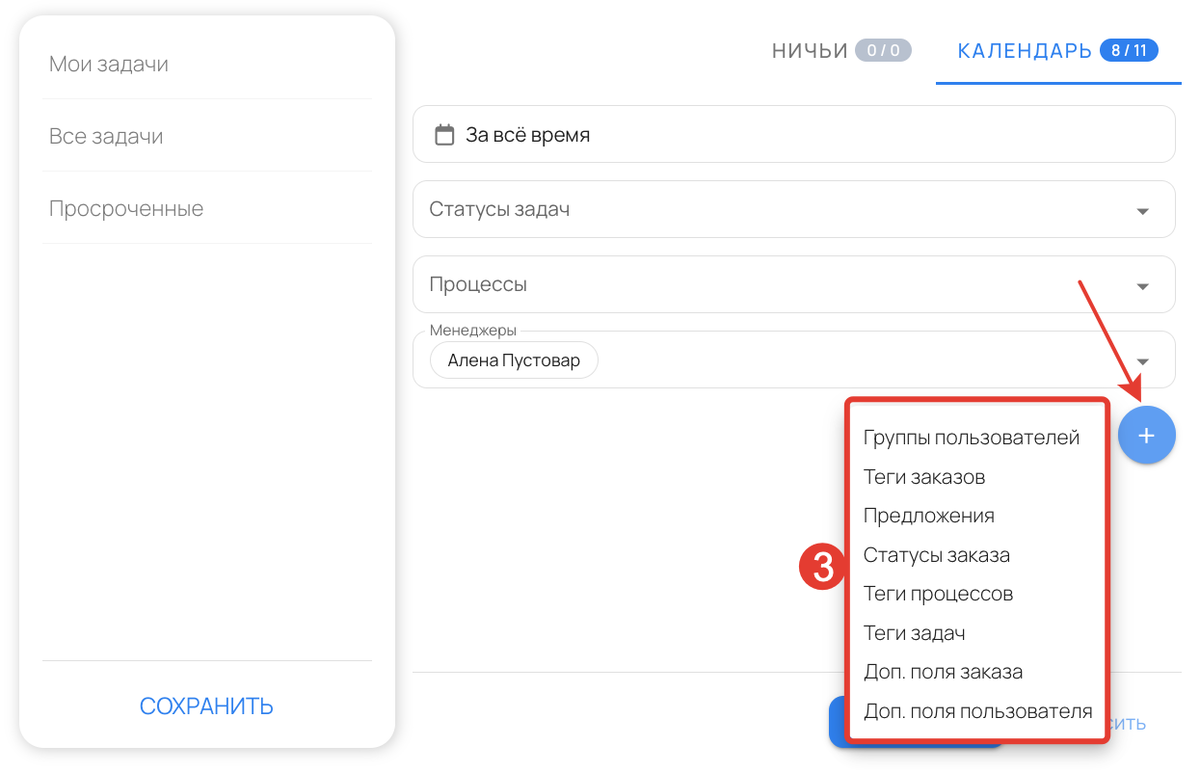
- Нажмите «Применить».
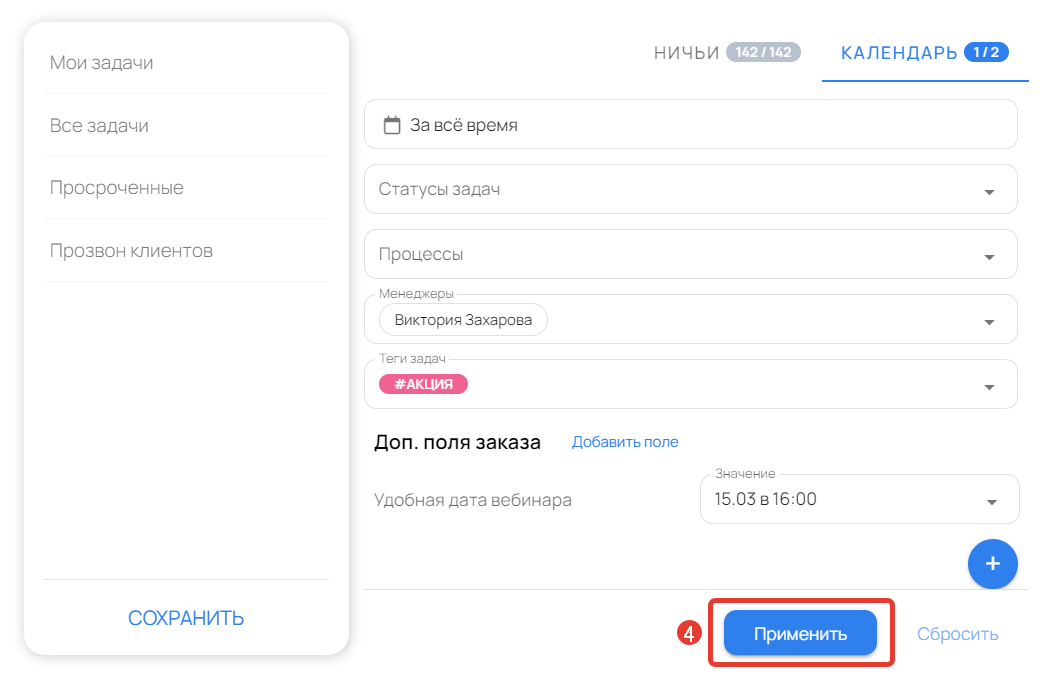
Сортировку (1) и фильтрацию (2) задач из колонки «Ничьи» можно осуществить по клику на иконку
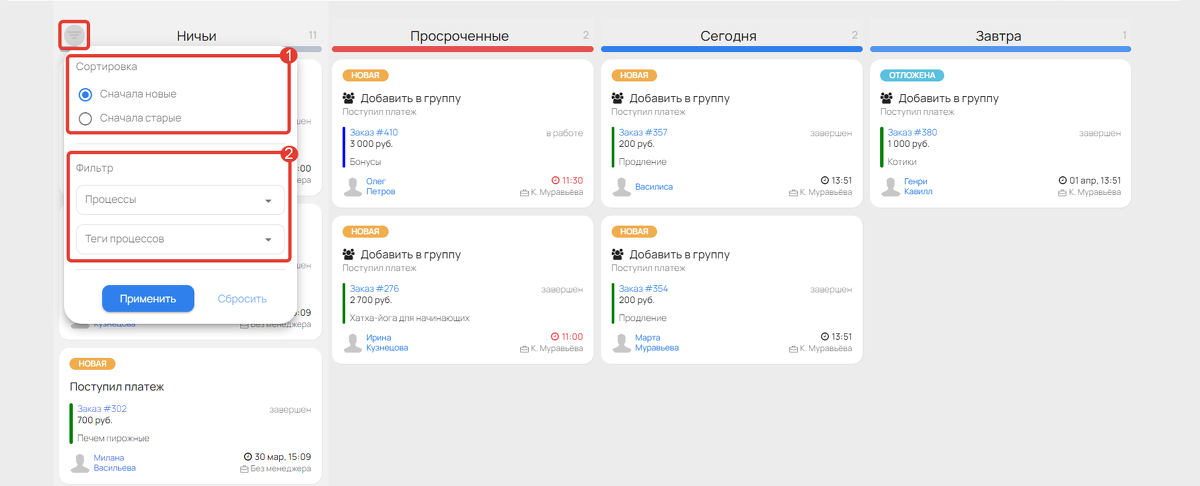
Выбранные фильтры будут синхронизированы с основным фильтром. Например, если выбран конкретный процесс, то аналогичные настройки применятся в основном фильтре для задач.
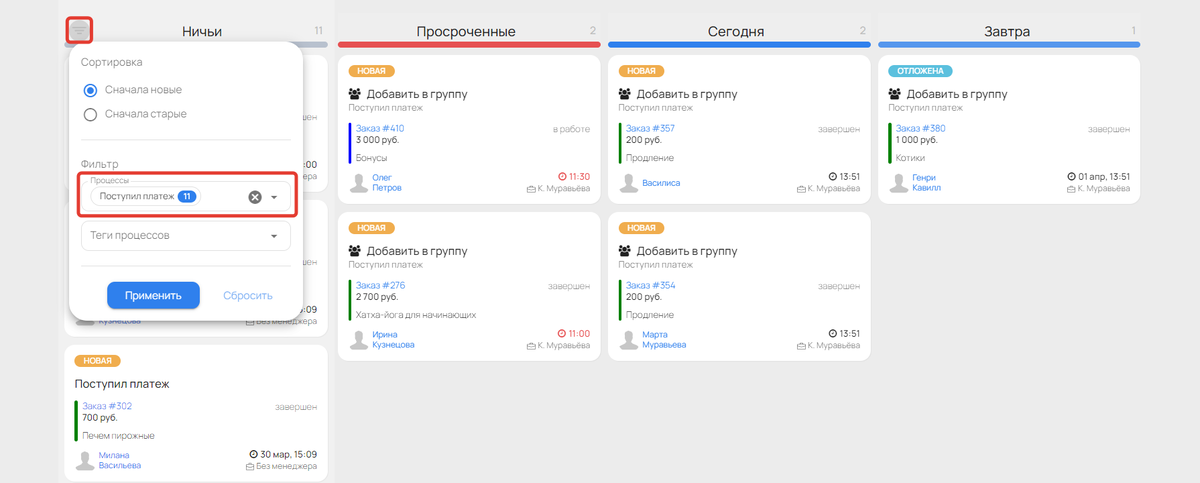
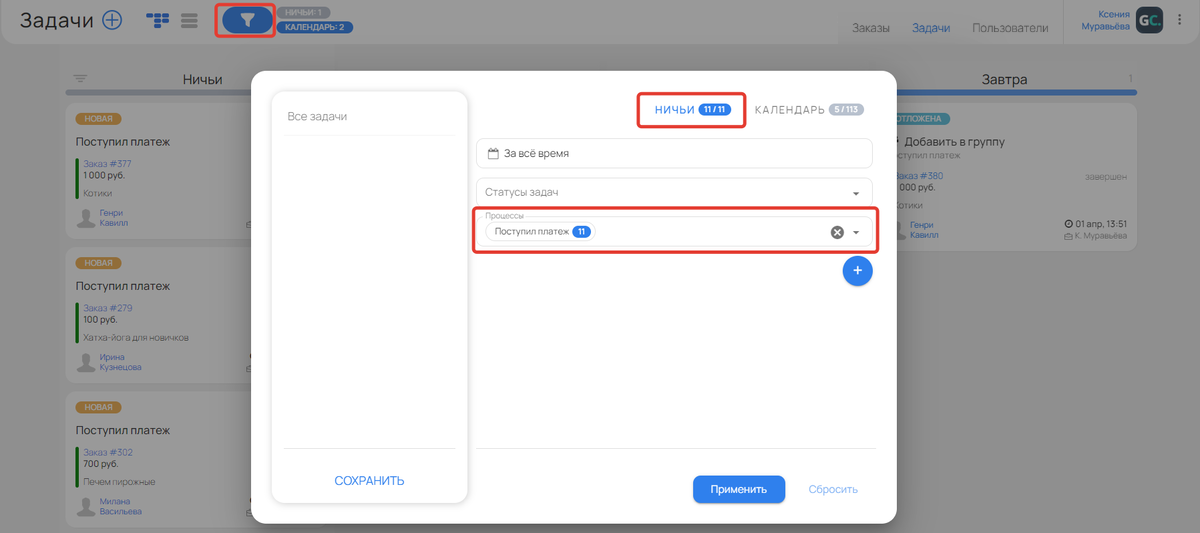
Как сохранить шаблон фильтра
После выбора фильтров:
- Нажмите «Сохранить».
- Укажите название для шаблона.
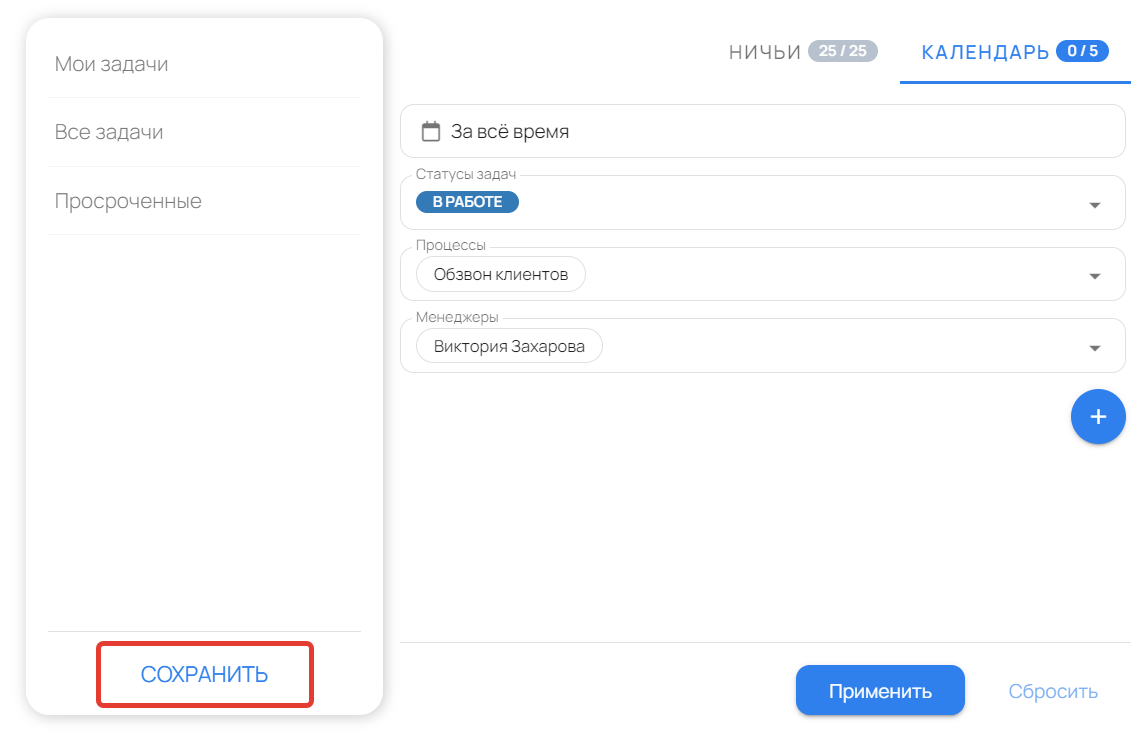
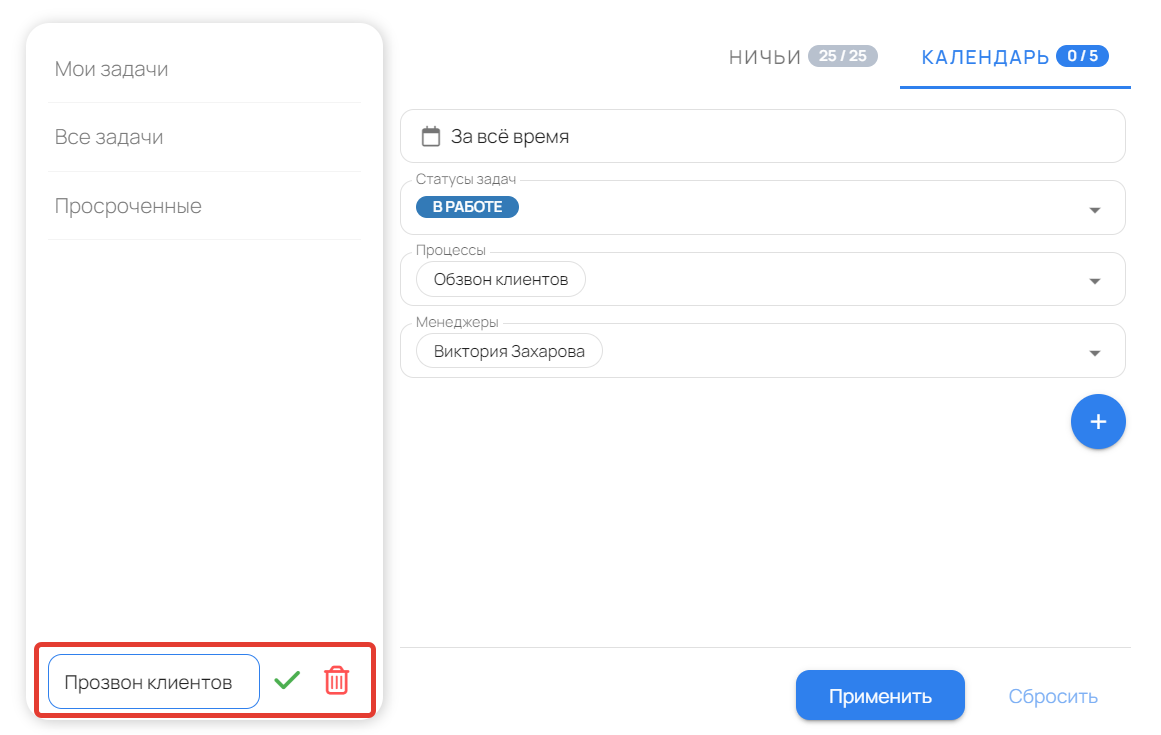
Шаблон будет доступен для использования из левого списка.
Если созданный шаблон нужно переименовать, удалить или изменить, кликните по значку карандаша рядом с названием.
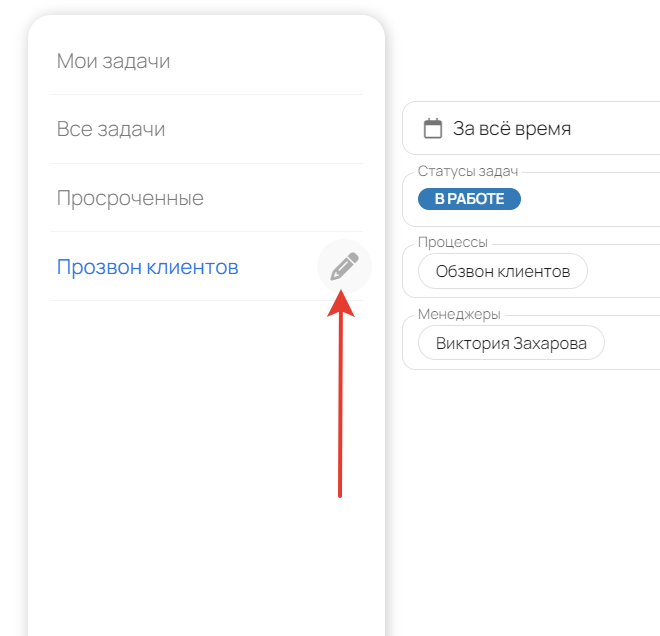
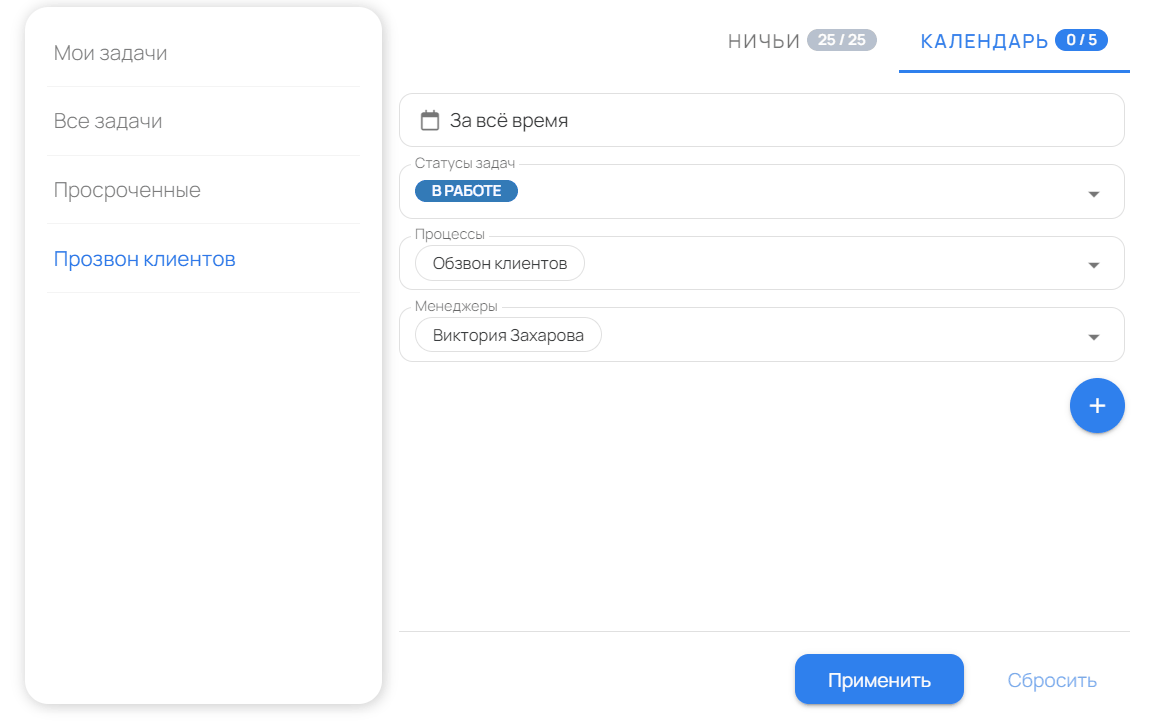
Также можно перейти к созданному шаблону через кнопки верхнего меню:
- «Все задачи» — используется для шаблонов из колонки «Ничьи».
- «Мои задачи» — применяется для шаблонов с колонками календаря.
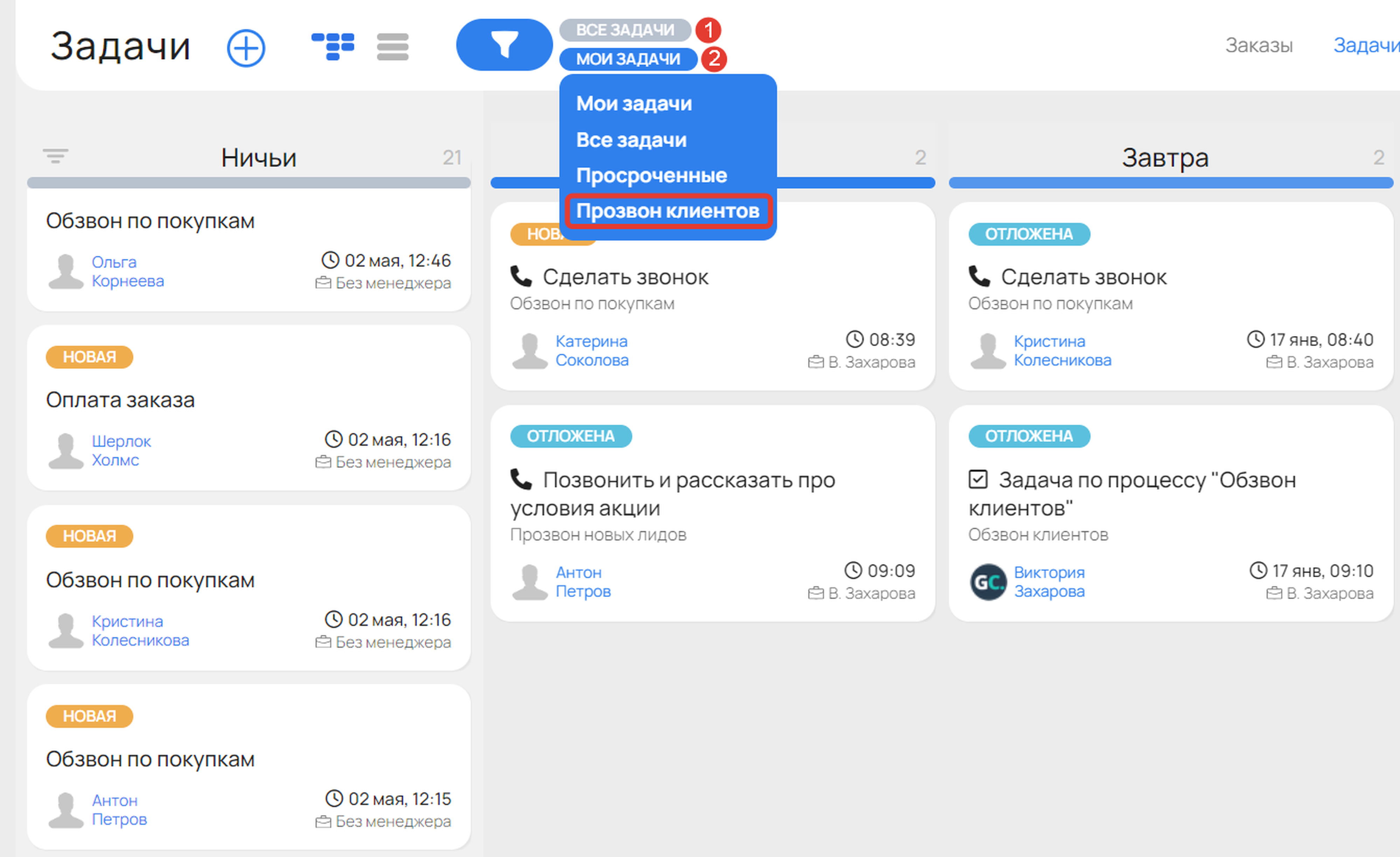
Как поделиться шаблоном фильтра
Шаблоном фильтра можно поделиться:
- владелец аккаунта,
- администратор, имеющий право «Является руководителем отдела продаж».
Для этого:
- Сохраните фильтр так, как показано ранее.
- Переместите курсор на сохраненный фильтр.
- Поставьте галочку.
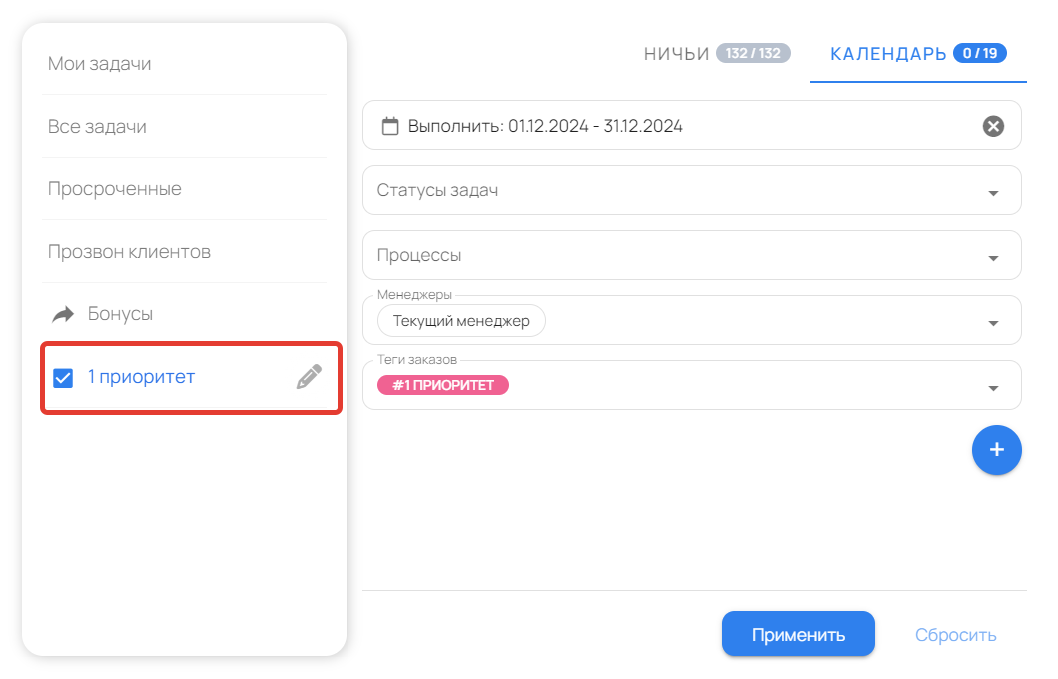
Фильтр станет доступен для всех сотрудников, работающих с доской задач.
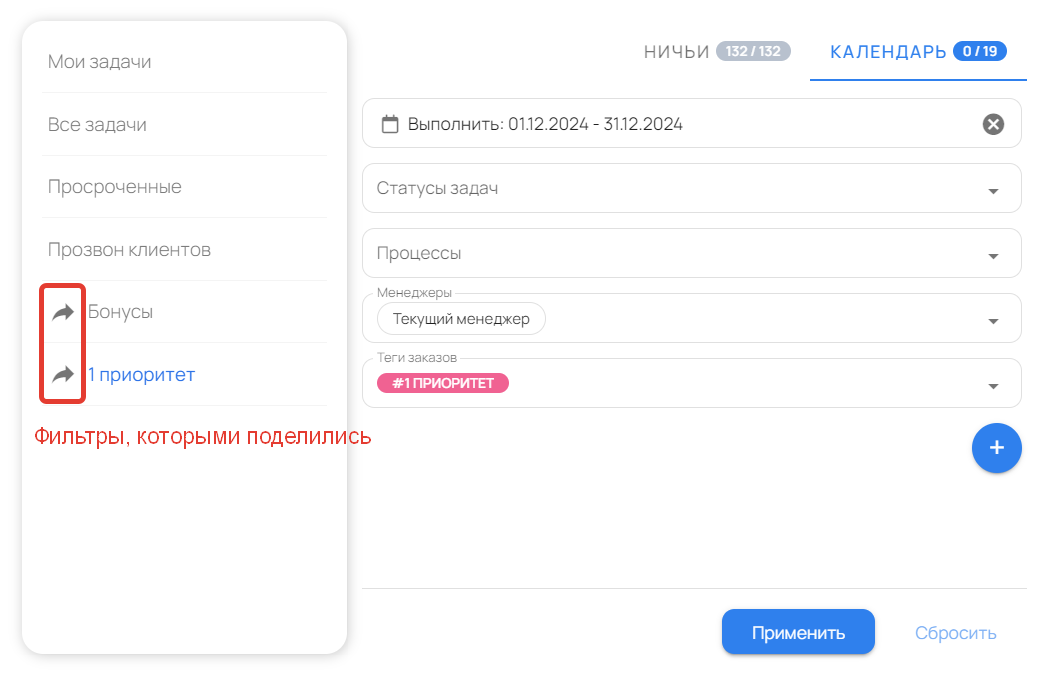
Чтобы фильтр стал персональным, в поле «Менеджеры» выберите вариант «Текущий менеджер». После этого каждый сотрудник увидит только свои задачи по данному фильтру.
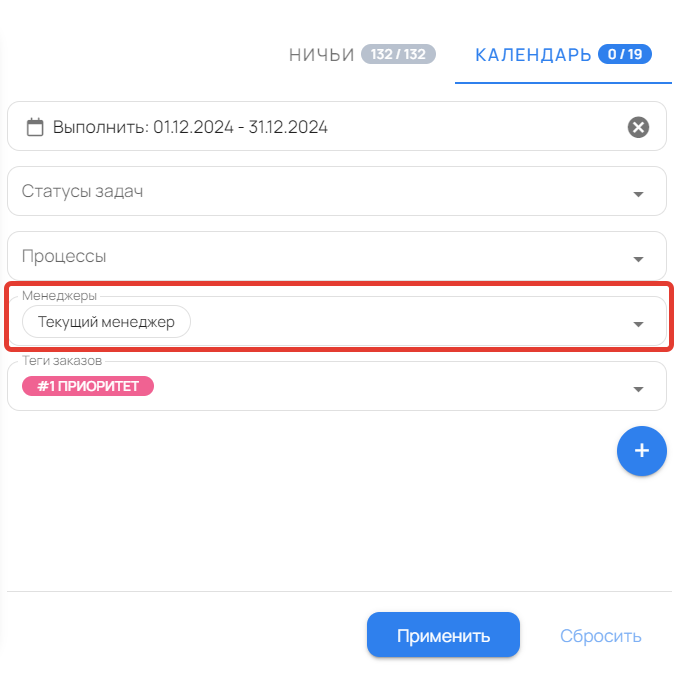
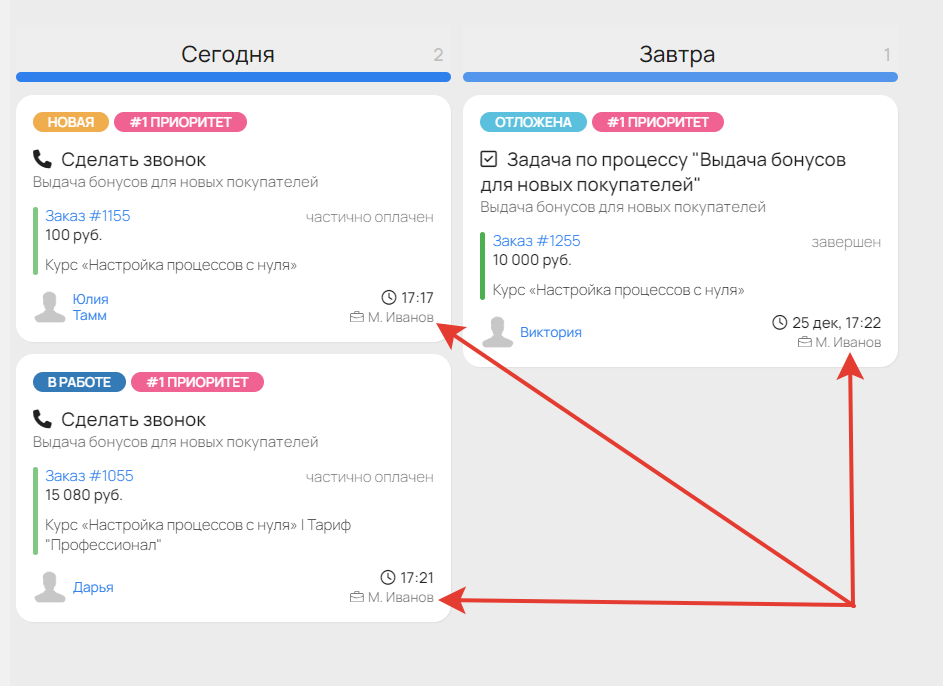
Как отслеживать количество задач
Для анализа данных в каждой колонке применяется счетчик, отображающий количество задач в ней:
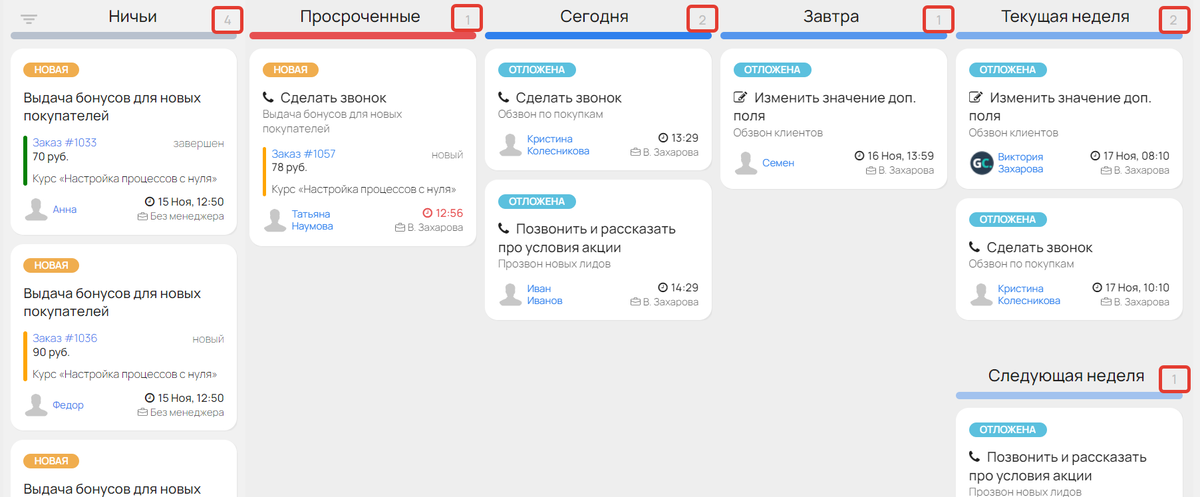
При фильтрации задач также доступны:
- Общий счетчик демонстрирует общее количество задач на доске.
- Счётчик для отдельных фильтров показывает, сколько задач из общего числа на доске соответствует выбранным фильтрам.
- Счетчик всех фильтров — демонстрирует, сколько задач соответствуют всем применённым фильтрам одновременно.
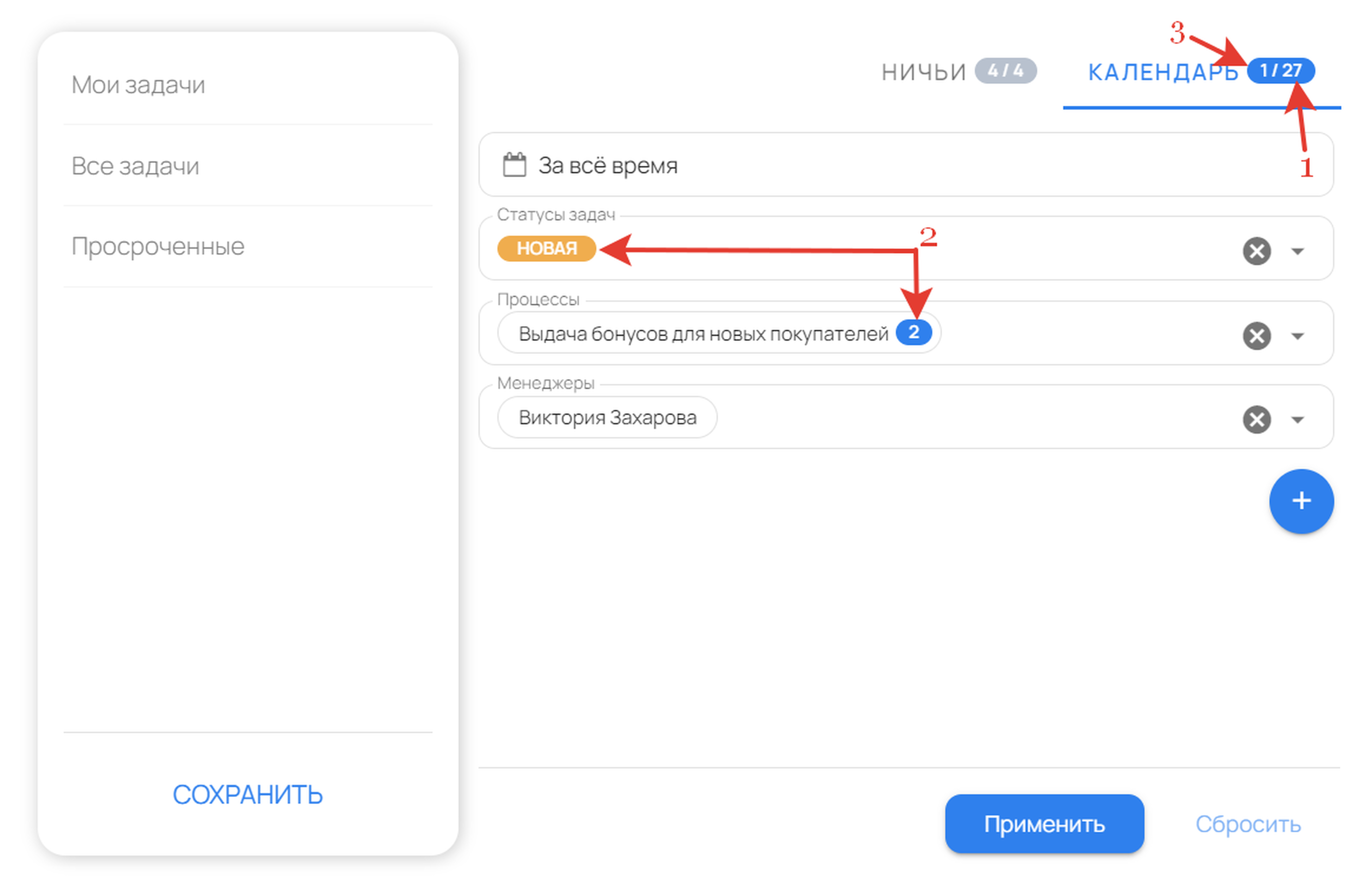
Старый функционал работы с задачами сохранён и доступен в разделе «CRM» – «Список задач».
Другие статьи о канбан-досках:
- «Массовые операции на доске задач»
- «Настройки дизайна карточек на канбан-досках»
- «Доска заказов: как наладить работу с заказами»
- «Автоматизация и триггеры в доске заказов»
В постах канала показываем, как цифры превращаются в решения: где реально идёт выручка, а где утечки. «Один график в боте экономит часы споров». Больше коротких приёмов и кейсов внутри.
Актульные темы с записей эфиров

13.03.25 - 98 минут
Регулярный менеджмент помогает командам ставить рекорды по метрикам.
Как из ленивой команды, которая перекладывает с полки на полку задачи, сделать спортивную, которая бьет рекорды из квартала в квартал.
Разбираем основные метрики отчета Monitor Analytics для руководителей и собственников.
смотрите >>

Практикум - 6 часов
Продажи без слива.
Потенциал в базе.
Узнаете, где спрятана прибыль в вашем проекте. Чёткие инсайты на основе цифр.
У вас достаточно данных. Чтобы найти как расти. За счёт правильной работы с базой пользователей и корректной аналитики — школы зарабатывают в разы больше. В разы — это 80% всего дохода с базы при крутом холодном трафике.
смотрите >>

120 минут
Как выиграть конкуренцию за внимание в email-рассылках и повысить доход?
Открываемость писем падает? Подписчики не читают ваши сообщения? Конверсии низкие, а расходы на email-маркетинг растут?
Eзнайте как повысить эффективность ваших email-кампаний, снизить затраты и увеличить продажи!
смотрите >>

130 минут
2025: что изменилось в продажах за 5 лет.
Стоимость трафика выросла в 3-5 раз. Конкуренция на рынке онлайн-школ увеличилась. Пользователи стали избирательнее и требовательнее.
Сегодняшние лидеры рынка используют новые стратегии, основанные на системной работе с базой. Именно про эти стратегии поговорили на вебе.
смотрите >>

90 минут
Не тот путь: опасные методики и токсичные тренды.
Как избежать тупиковых решений в маркетинге онлайн-школ и вовремя отслеживать негативные процессы.
Расскажу про новые опасности из разборов. 70% разборов 2024 года можно красить в красный цвет: выбран не тот путь развития и уже очень давно. Огромные обороты, а перестраиваться уже очень больно.
смотрите >>

Аналитика рассылок GetCourse
Подключите модуль «Рассылки» в Monitor Analytics и перестаньте работать вслепую: вся статистика писем, сегменты, конверсии и отписки собраны в одном отчёте. Сравнивайте кампании, находите точки роста и повышайте продажи за счёт грамотной работы с базой.


авторизуйтесь